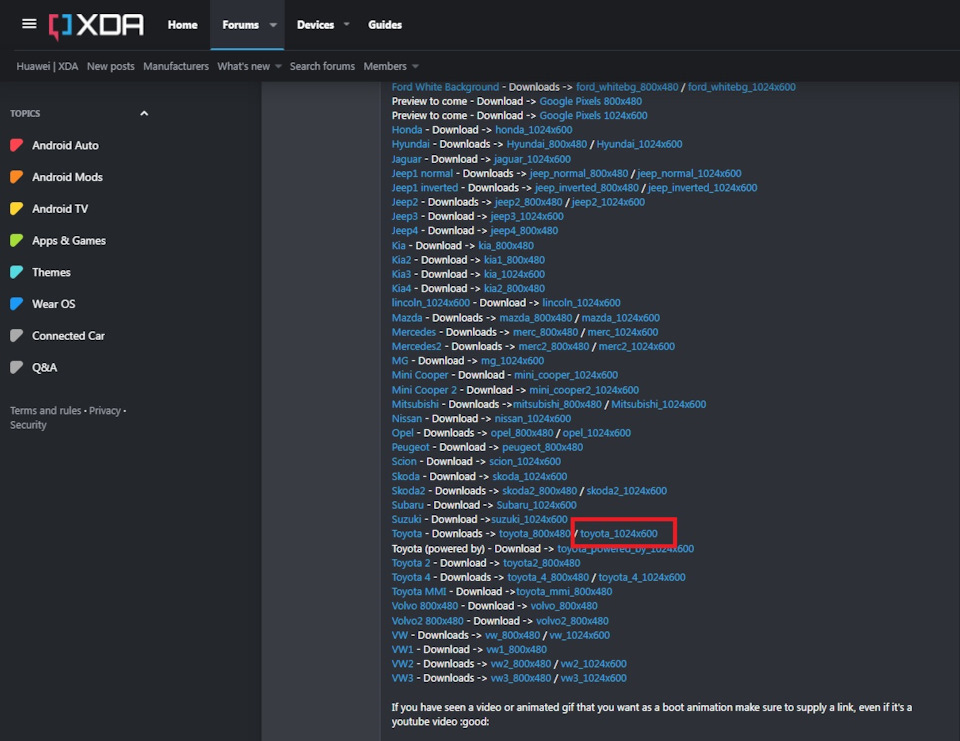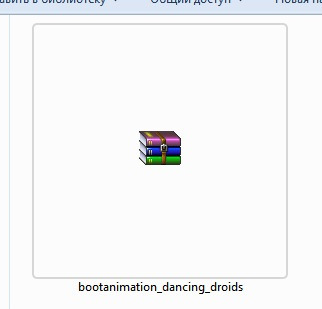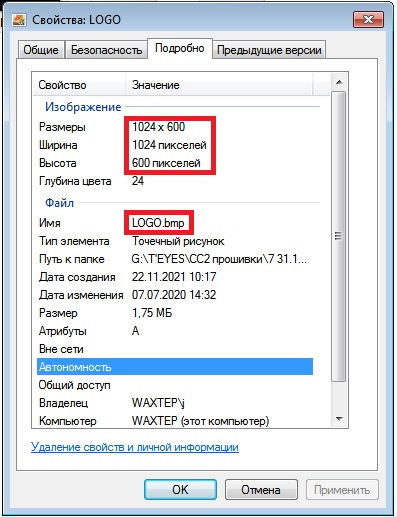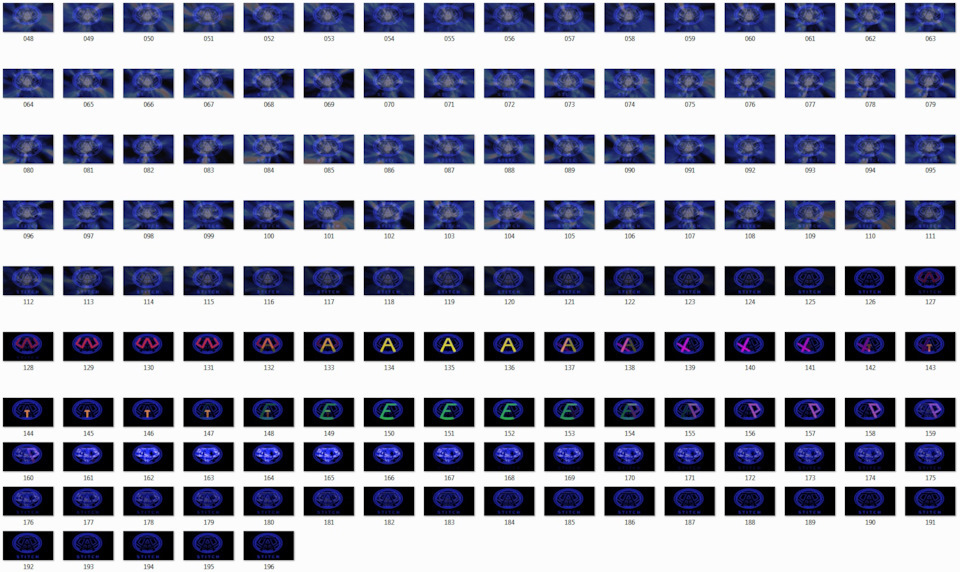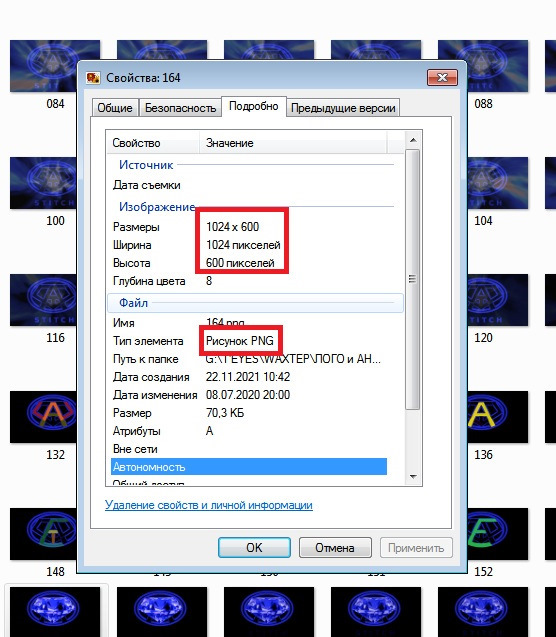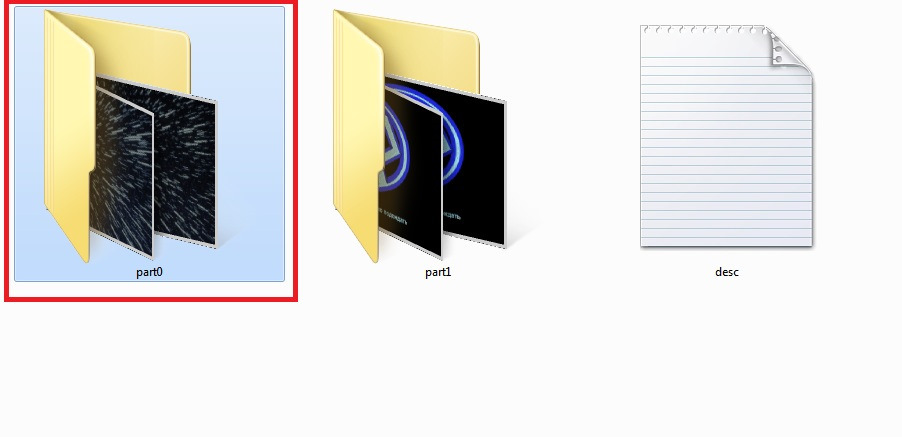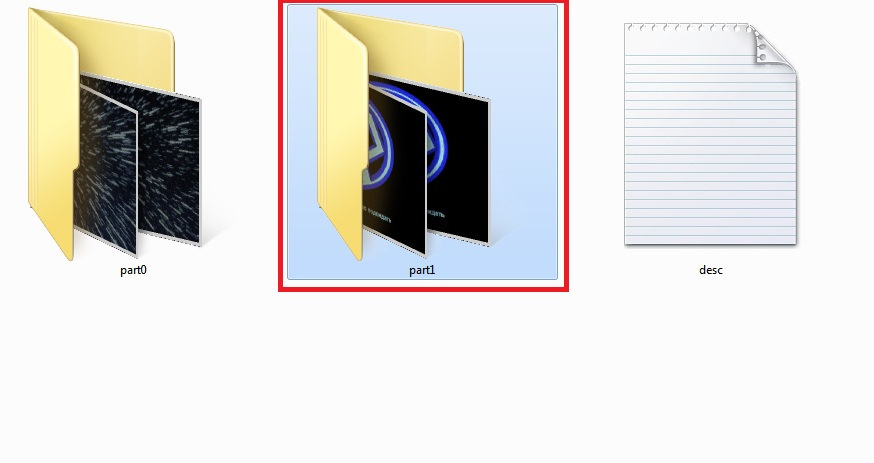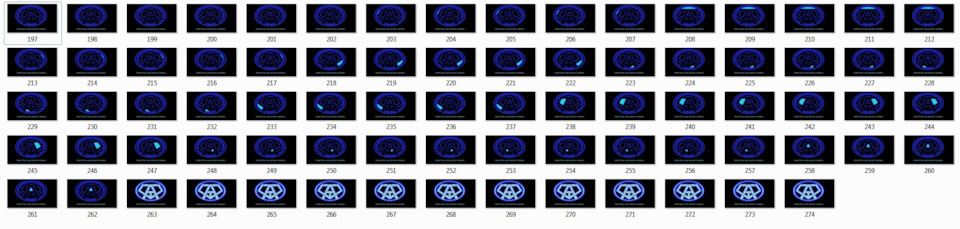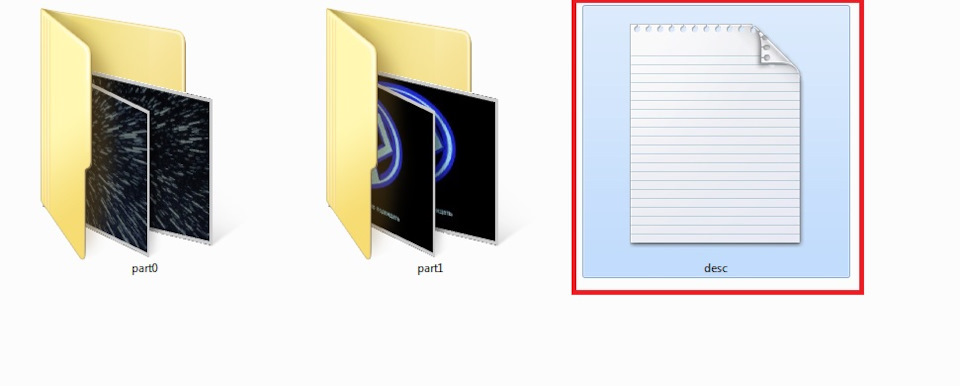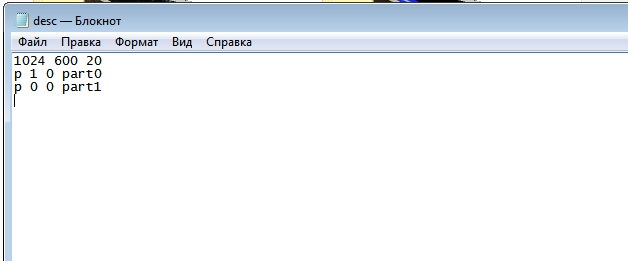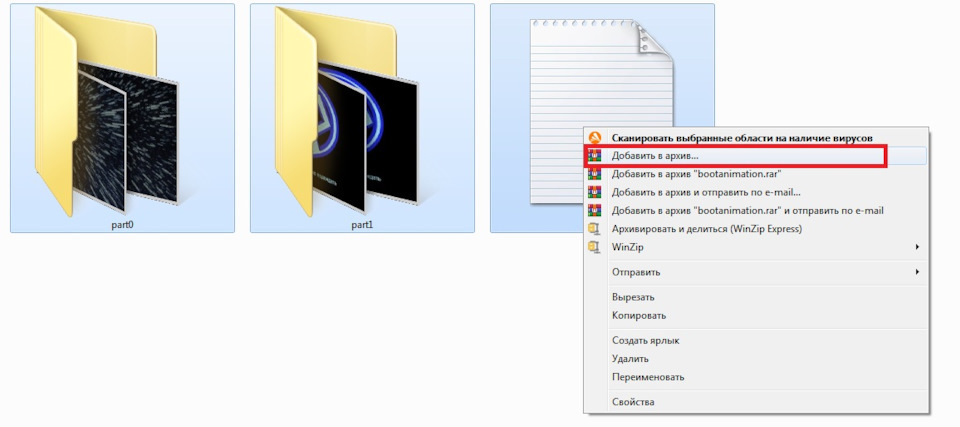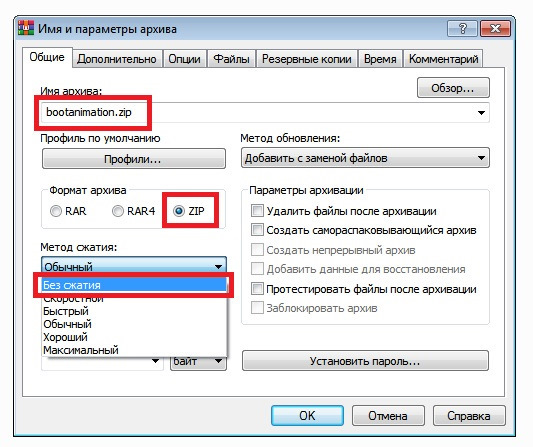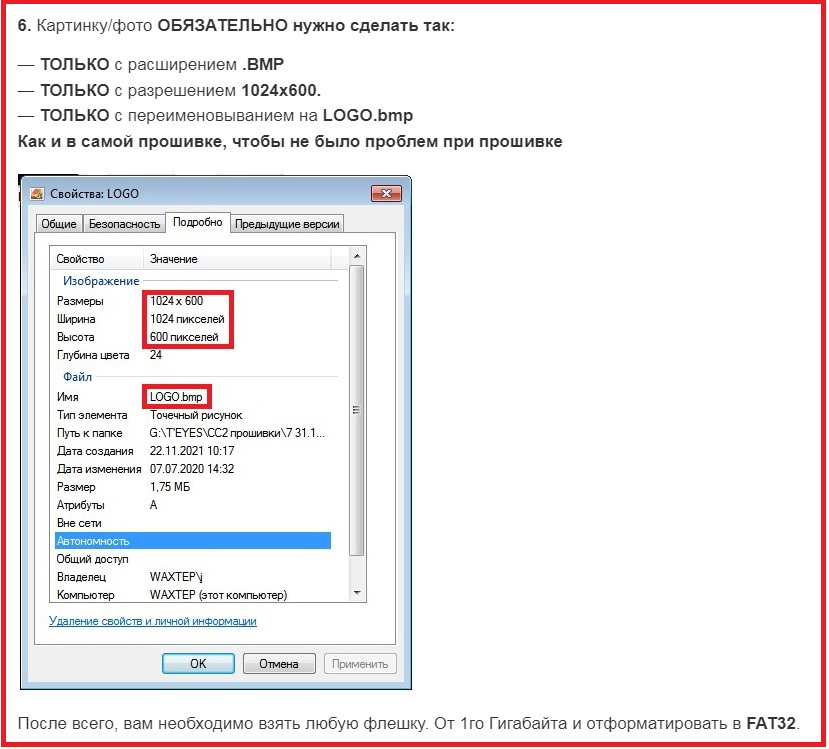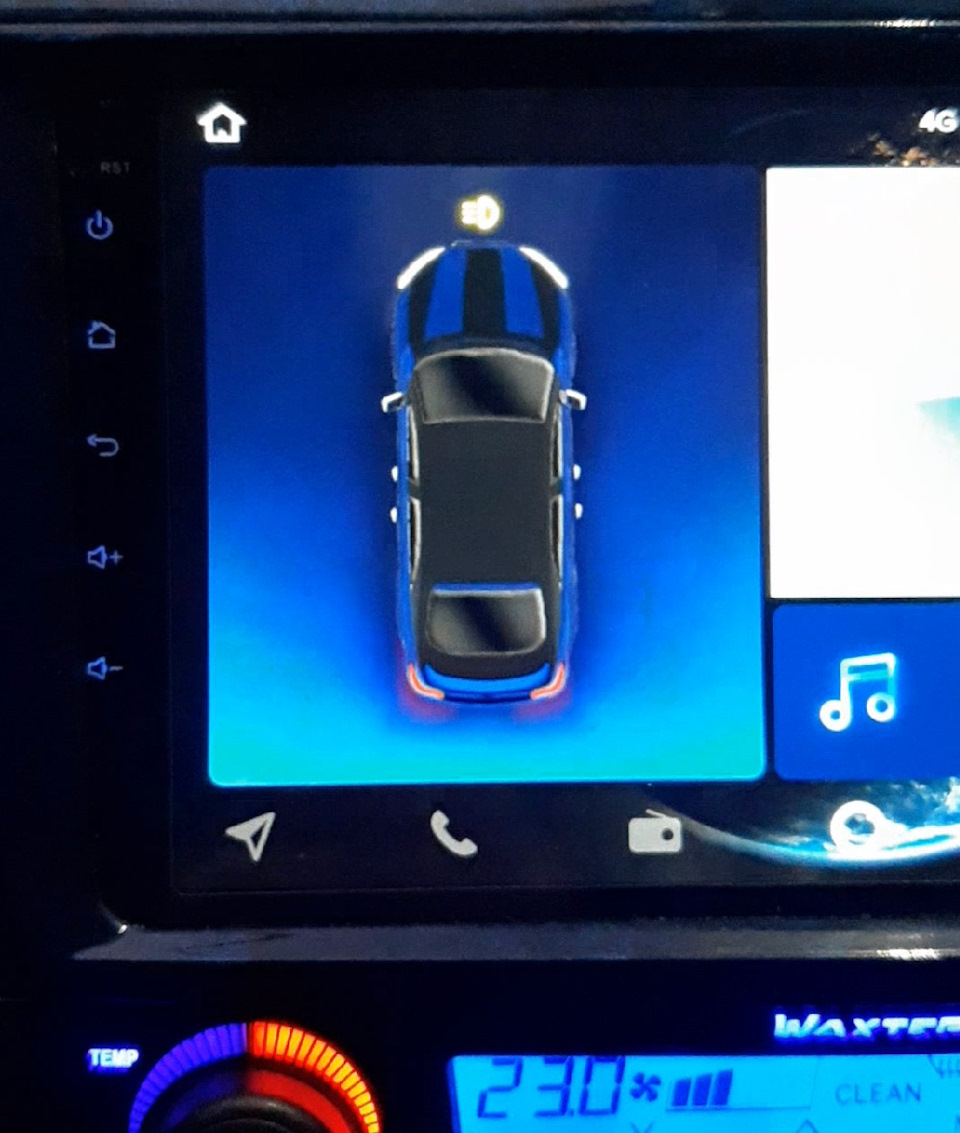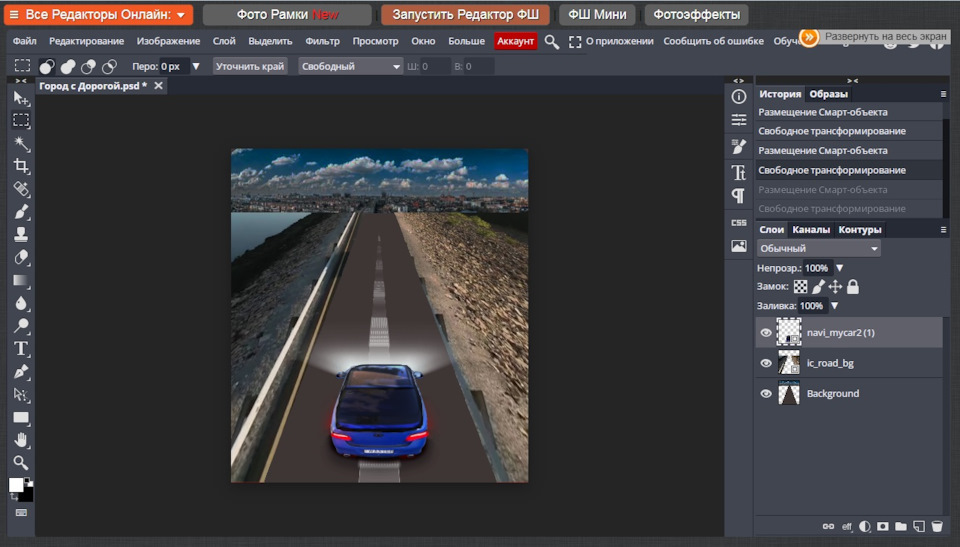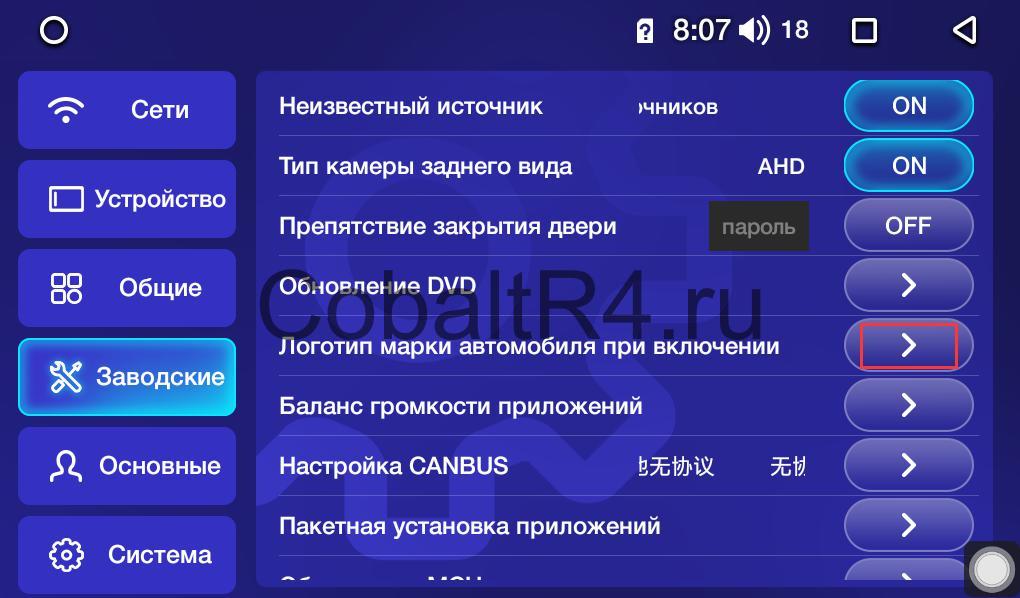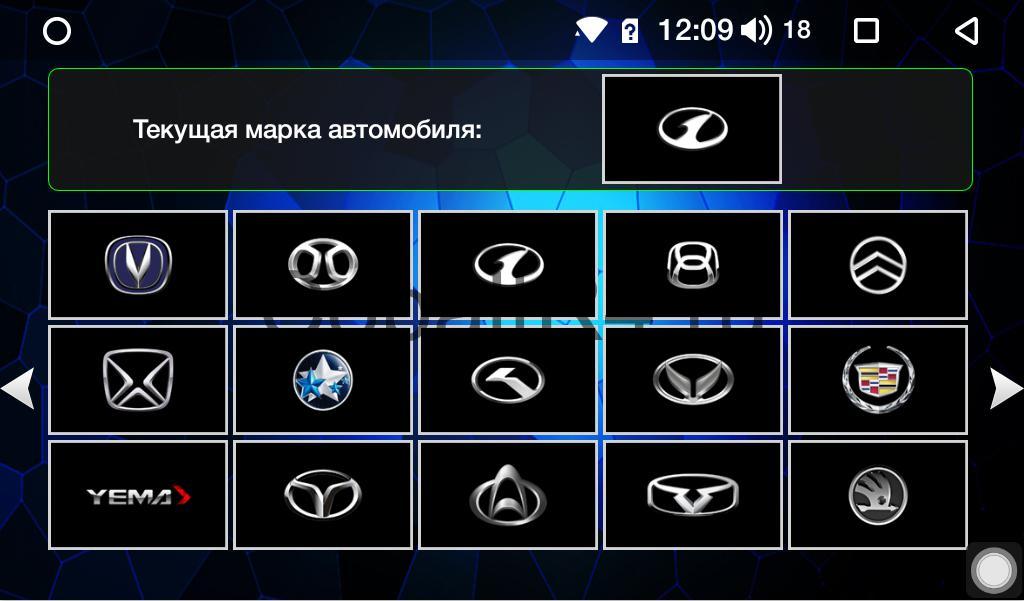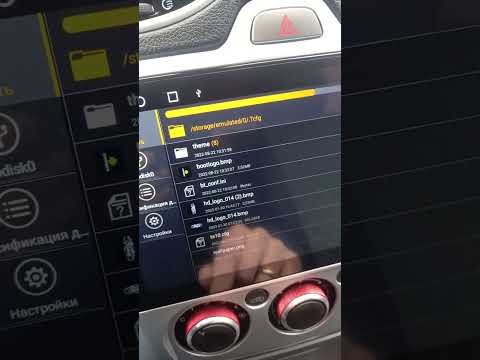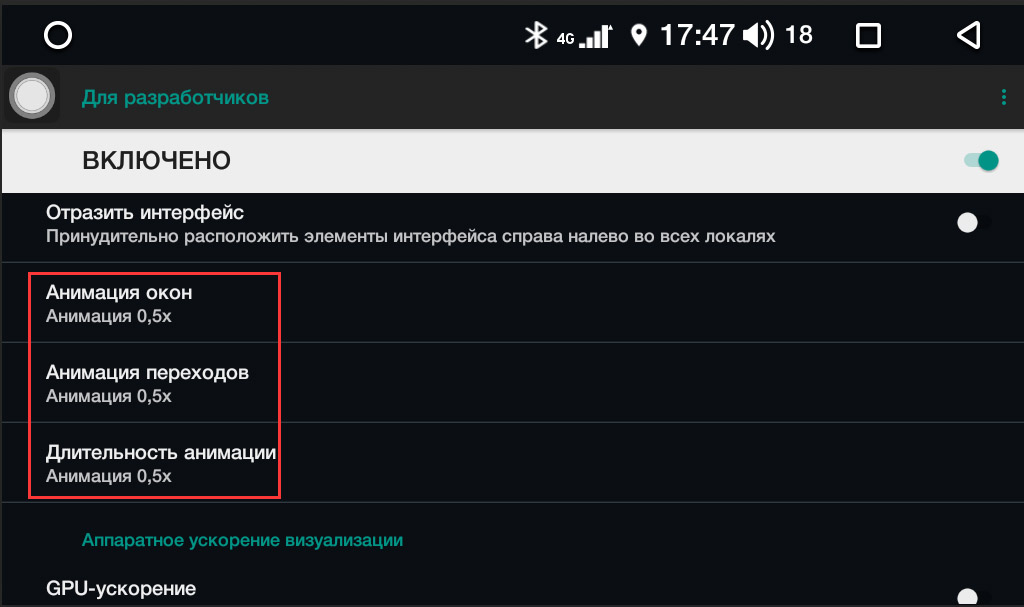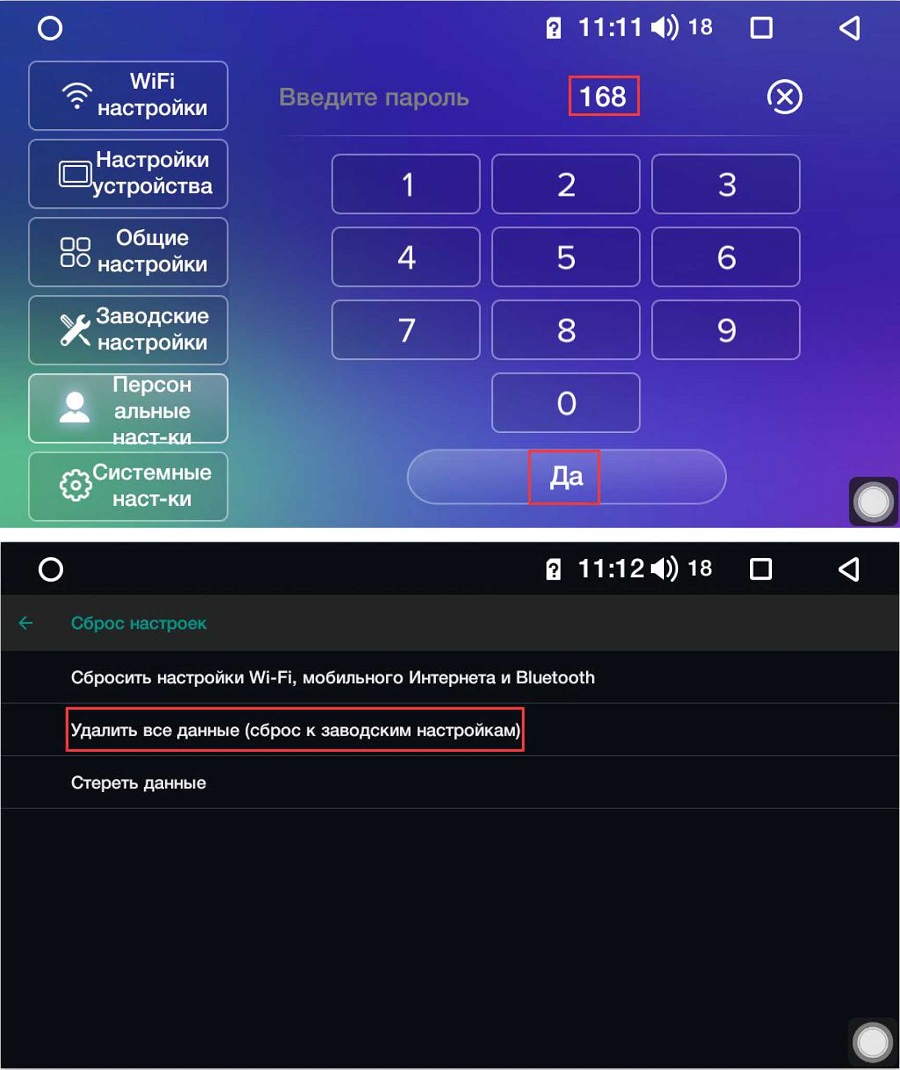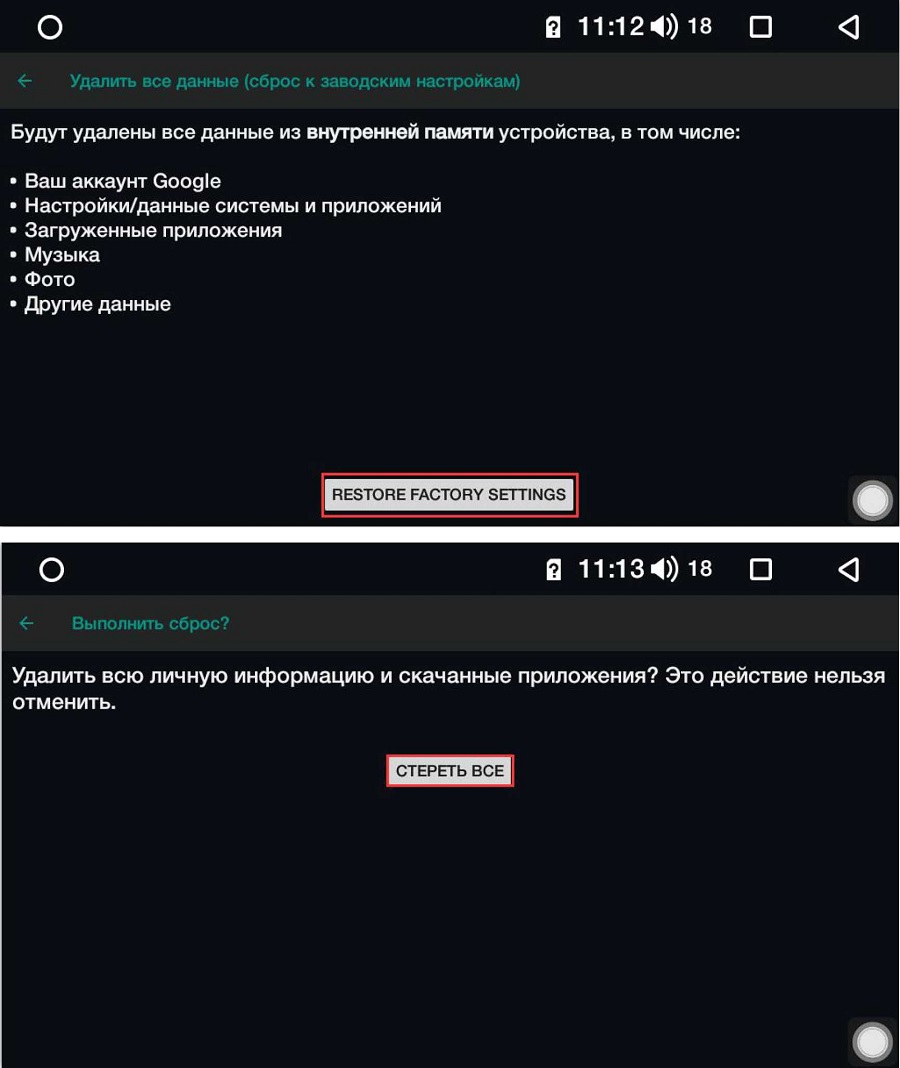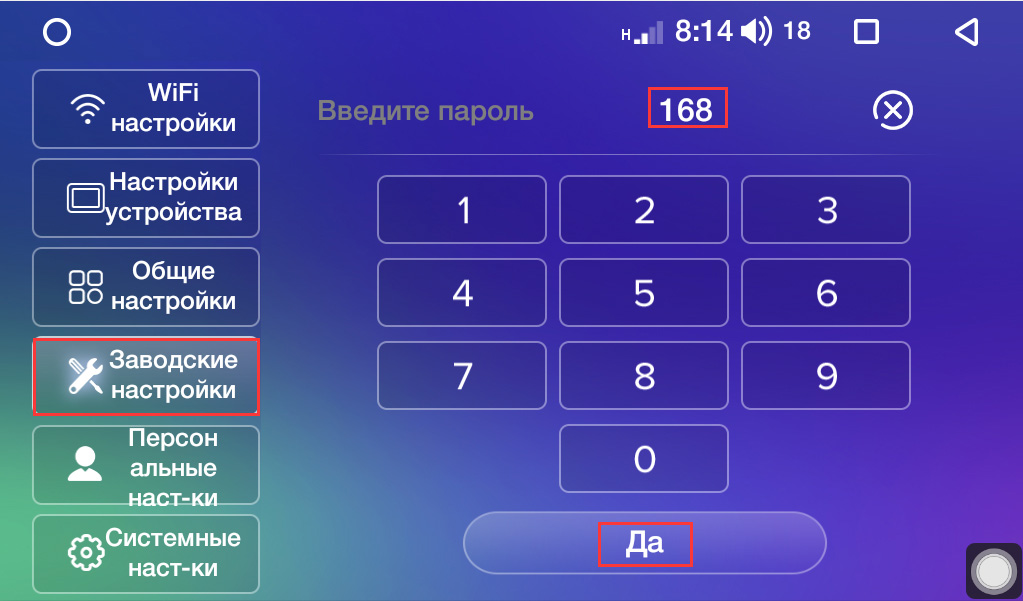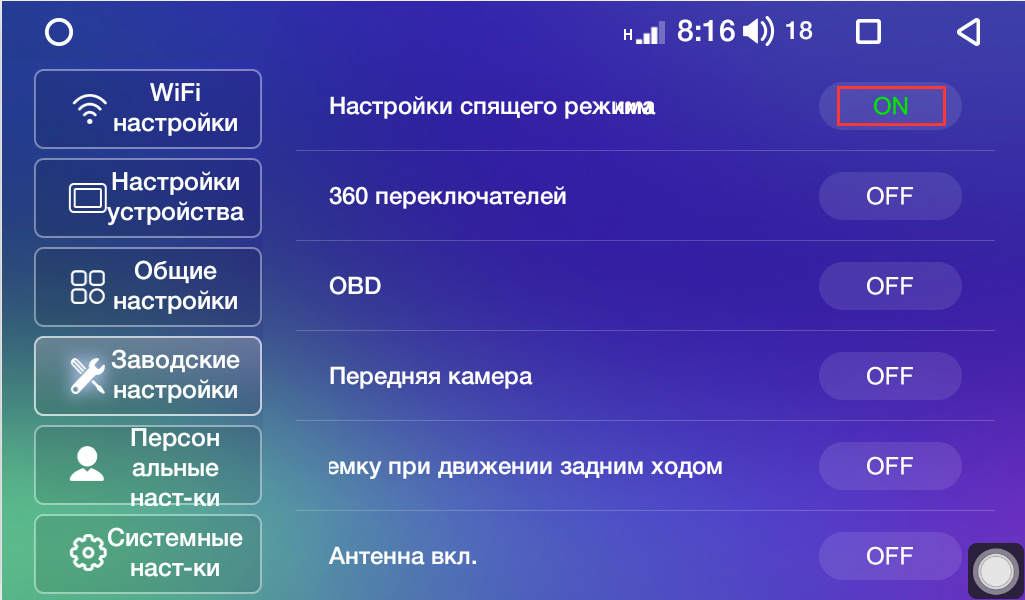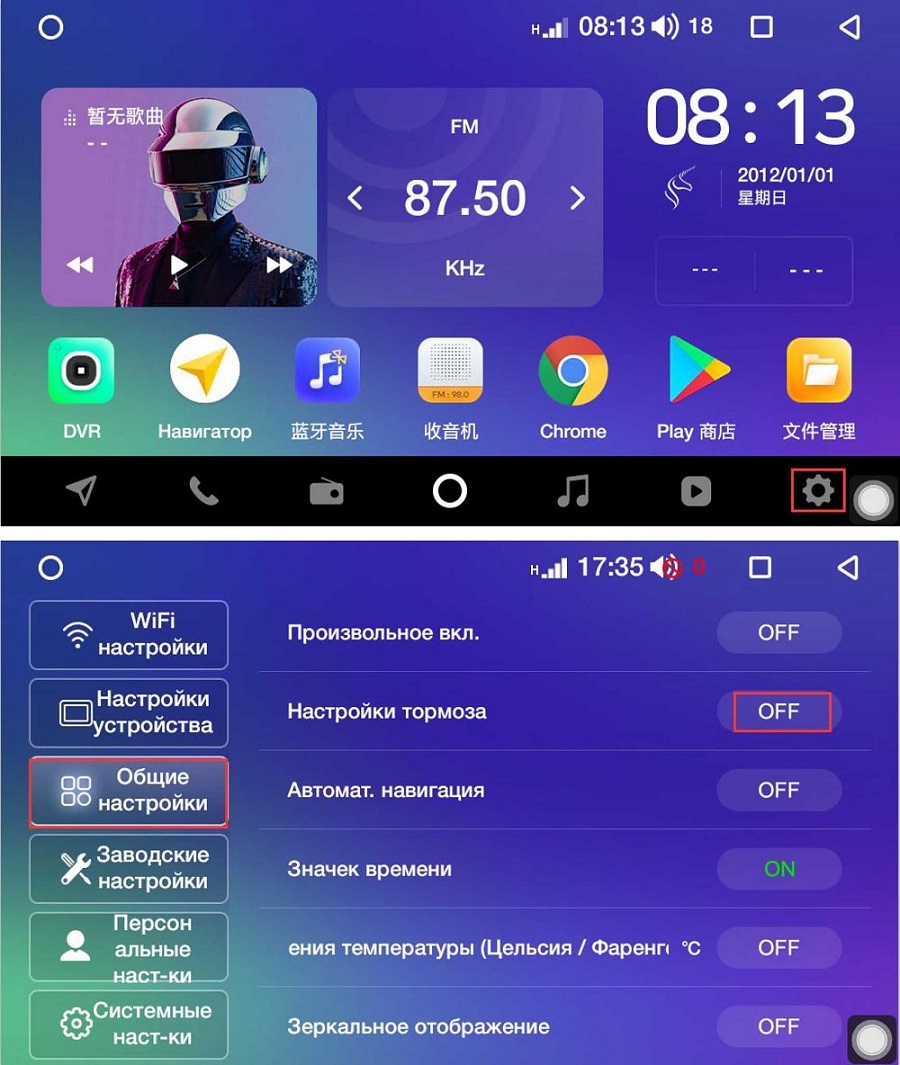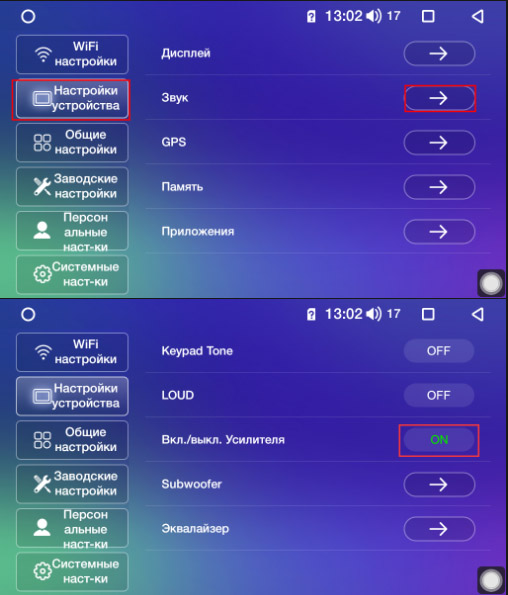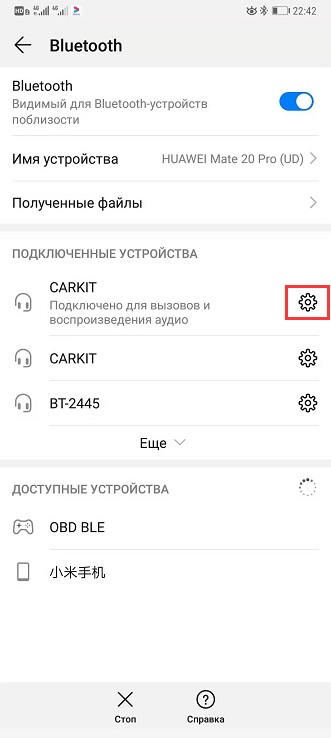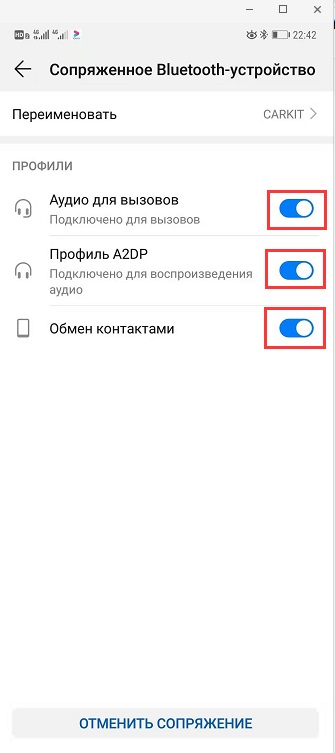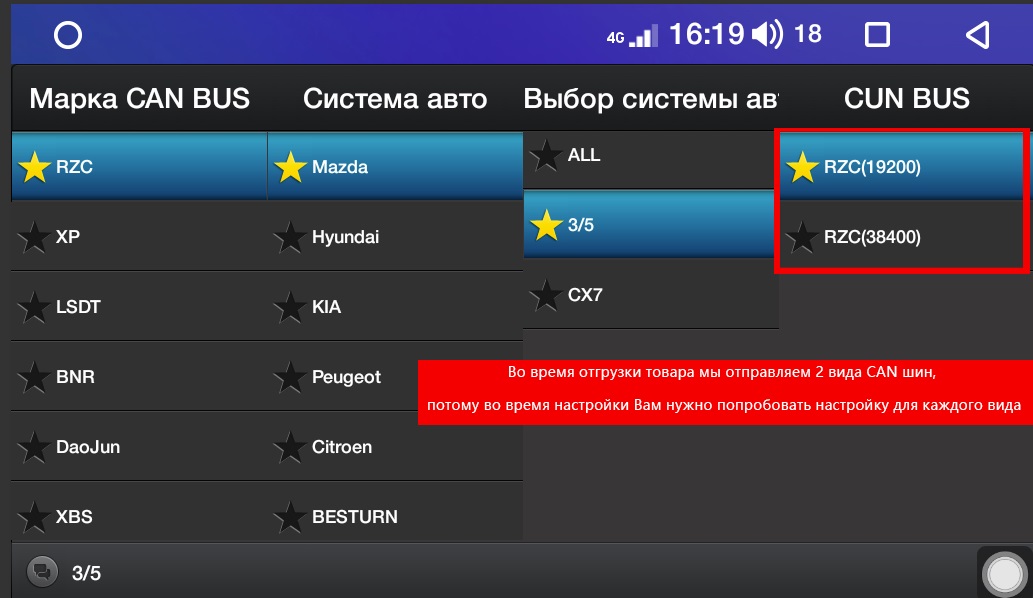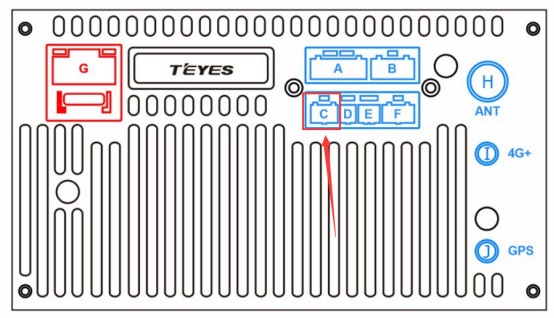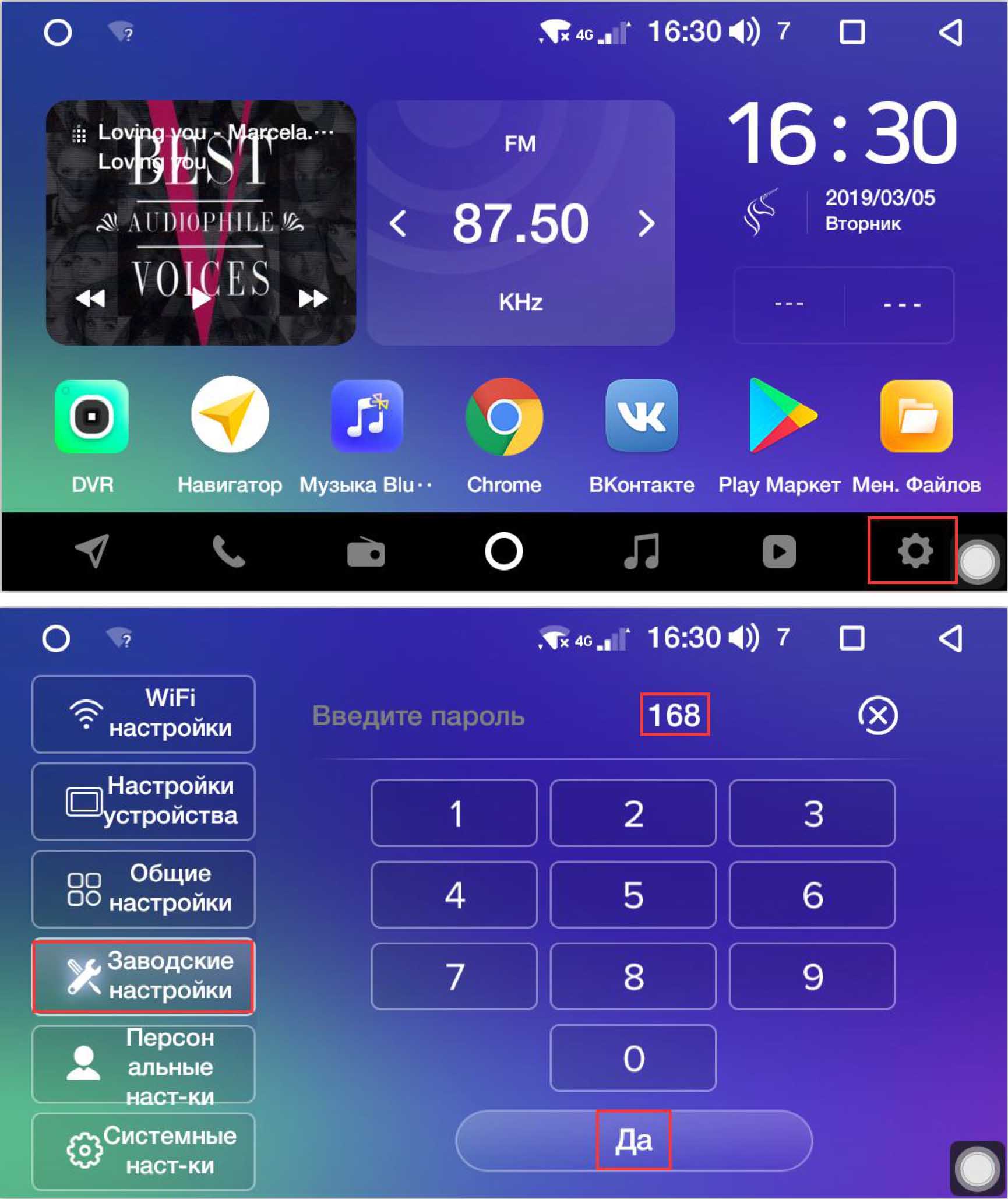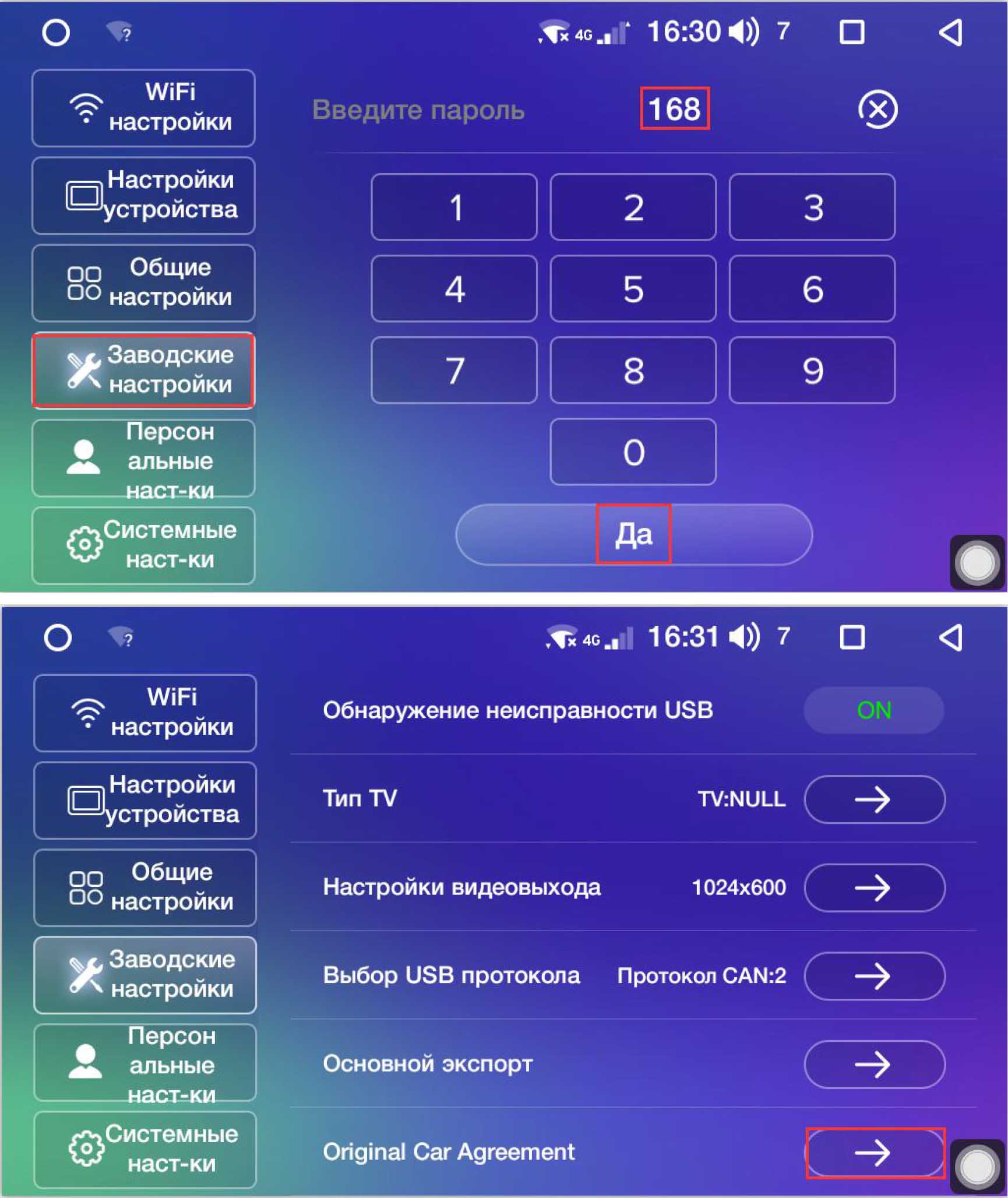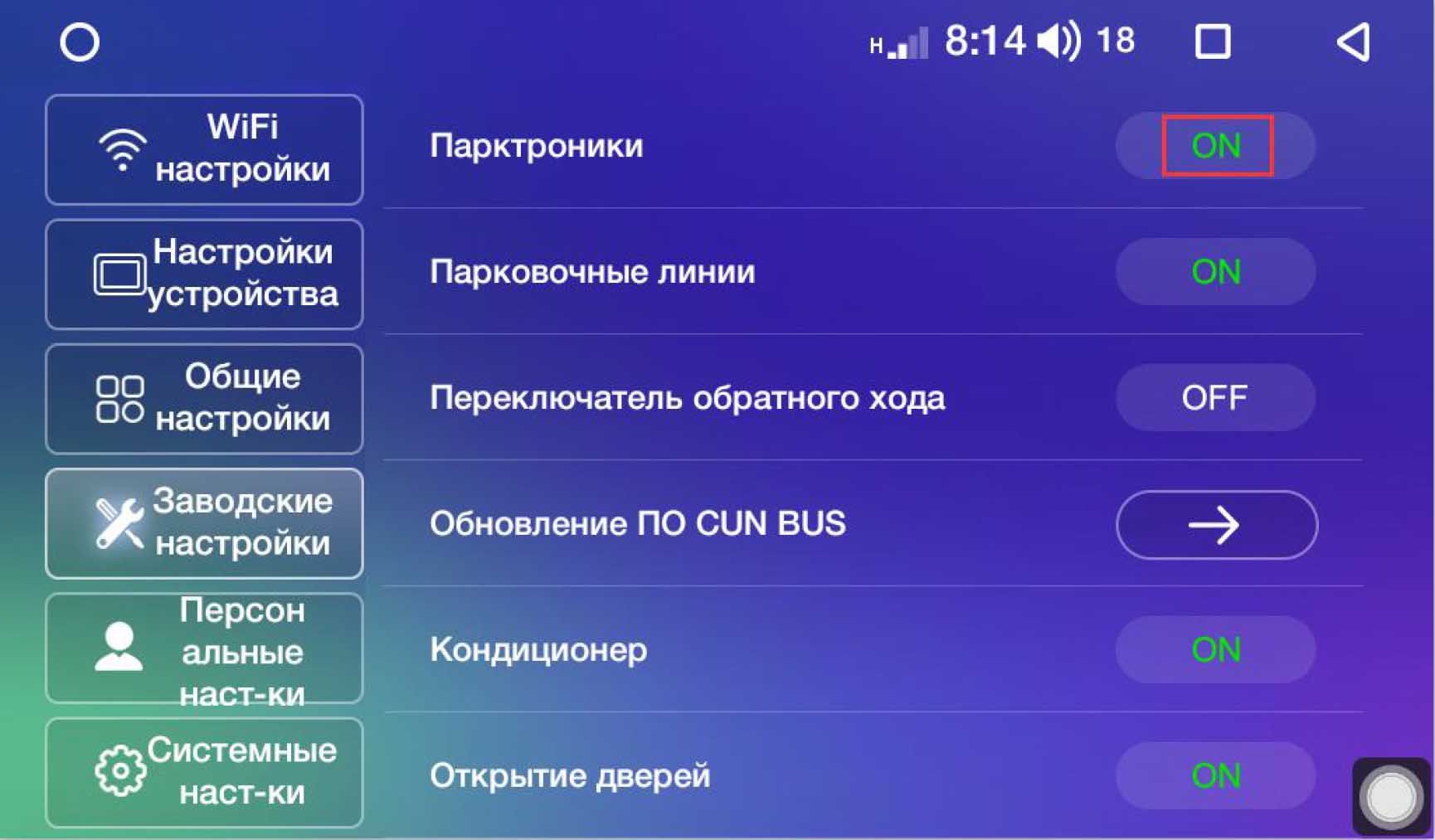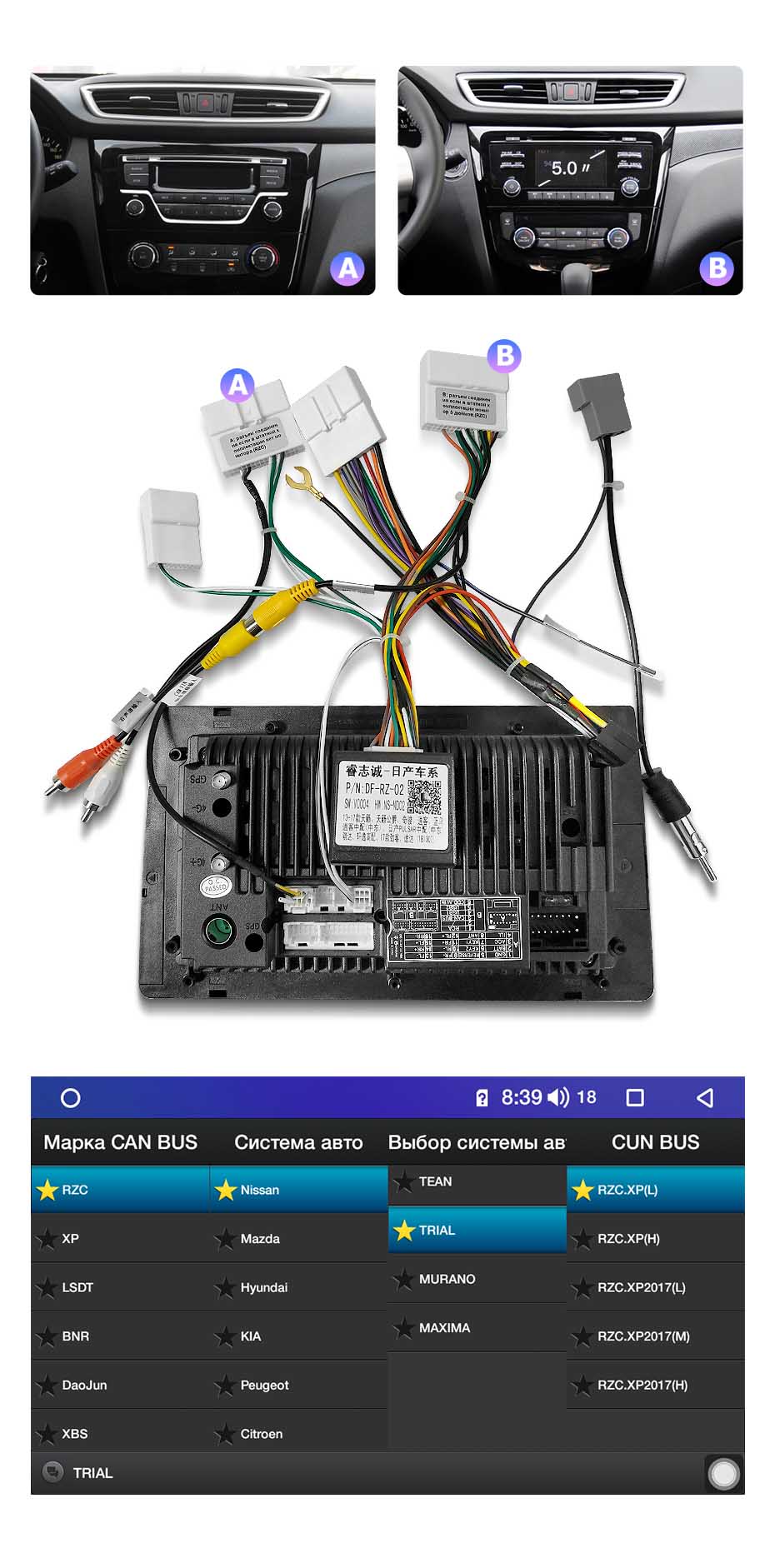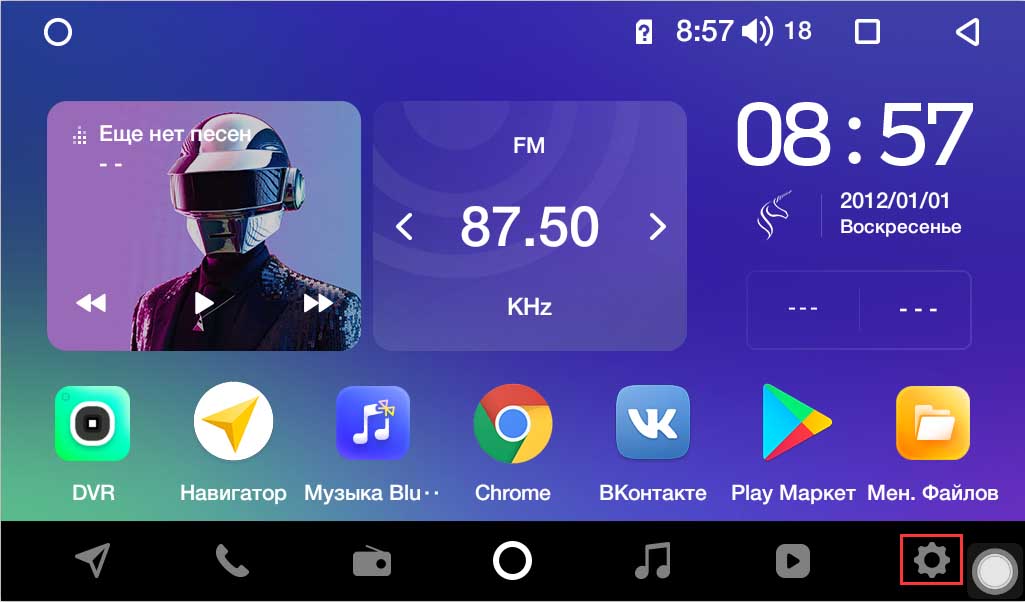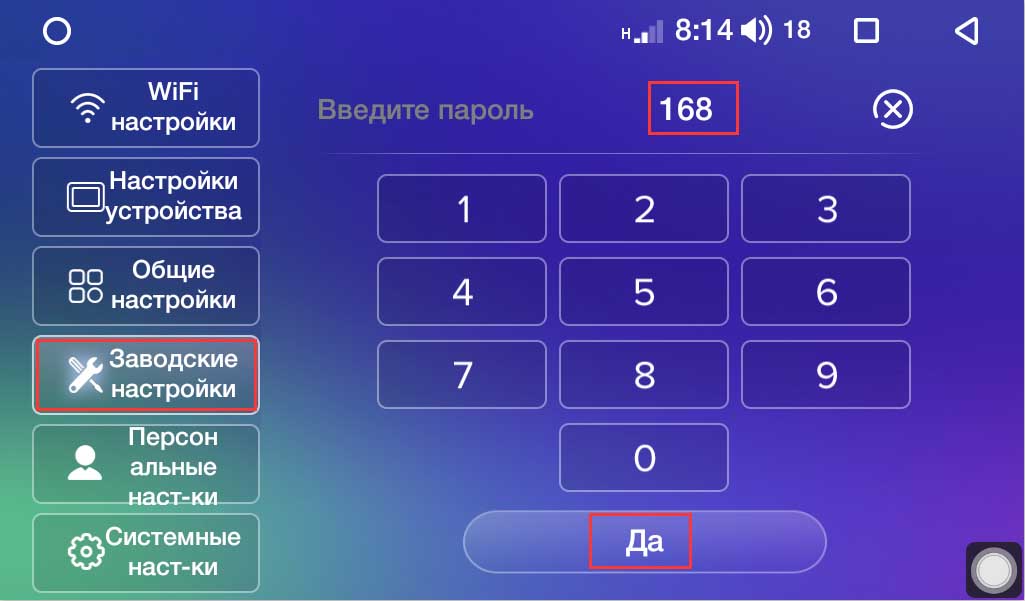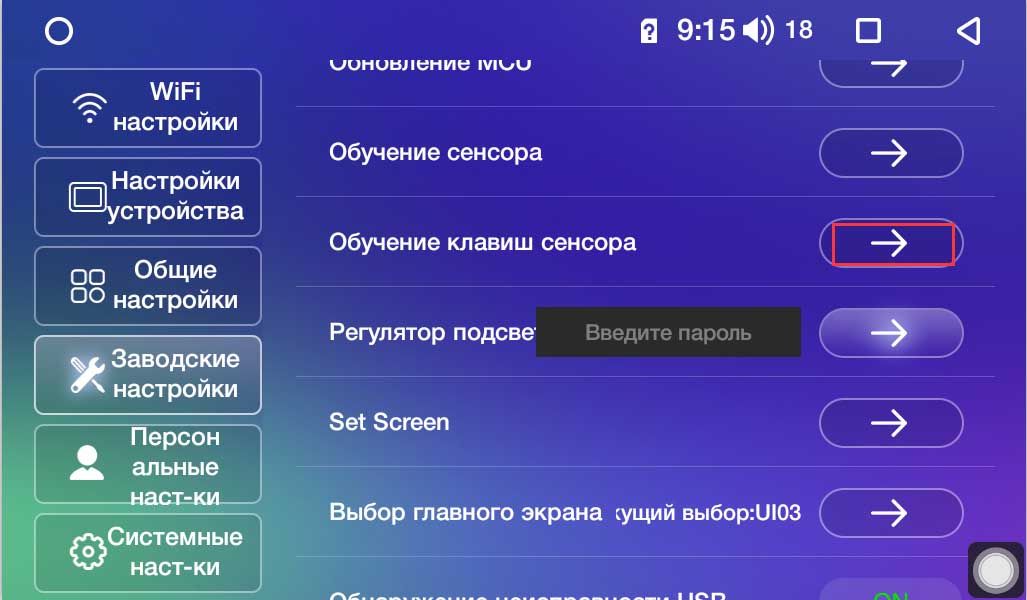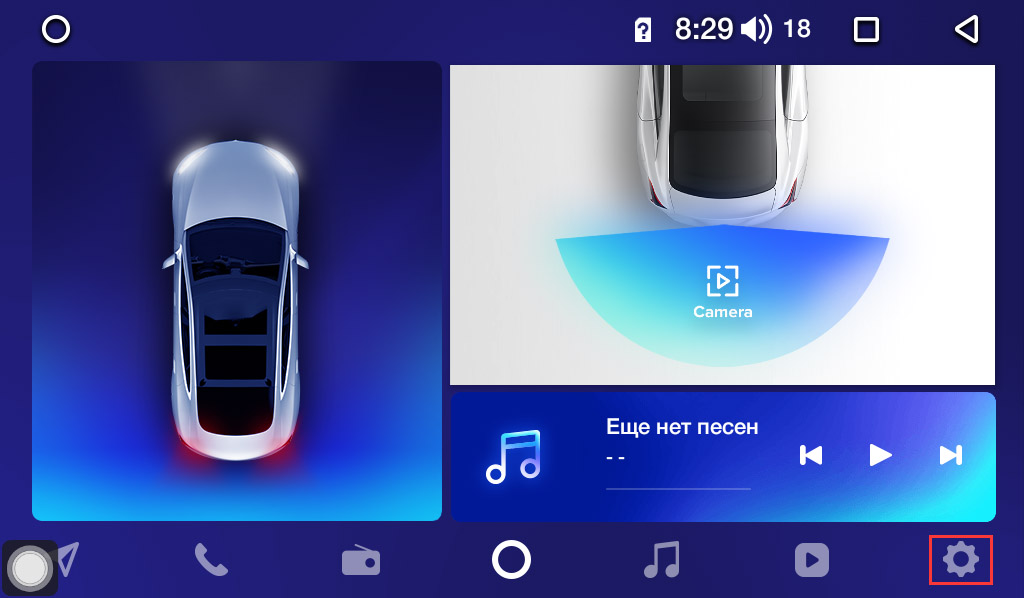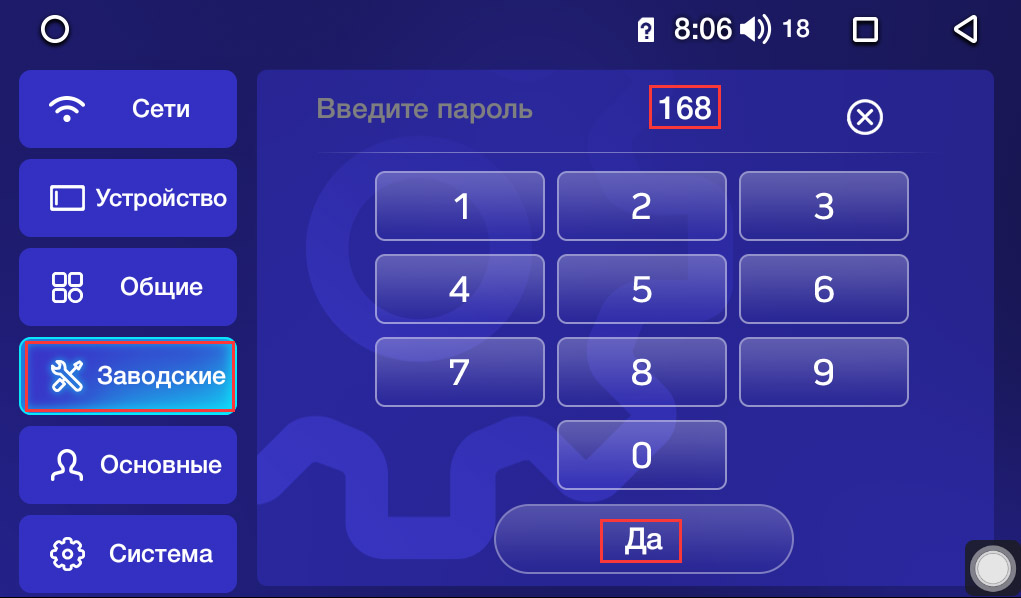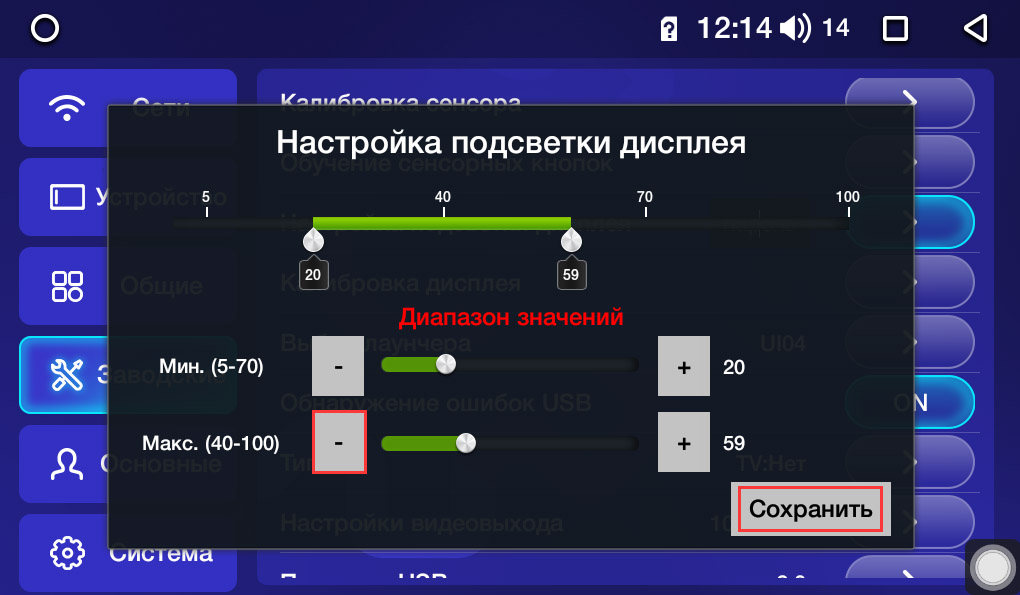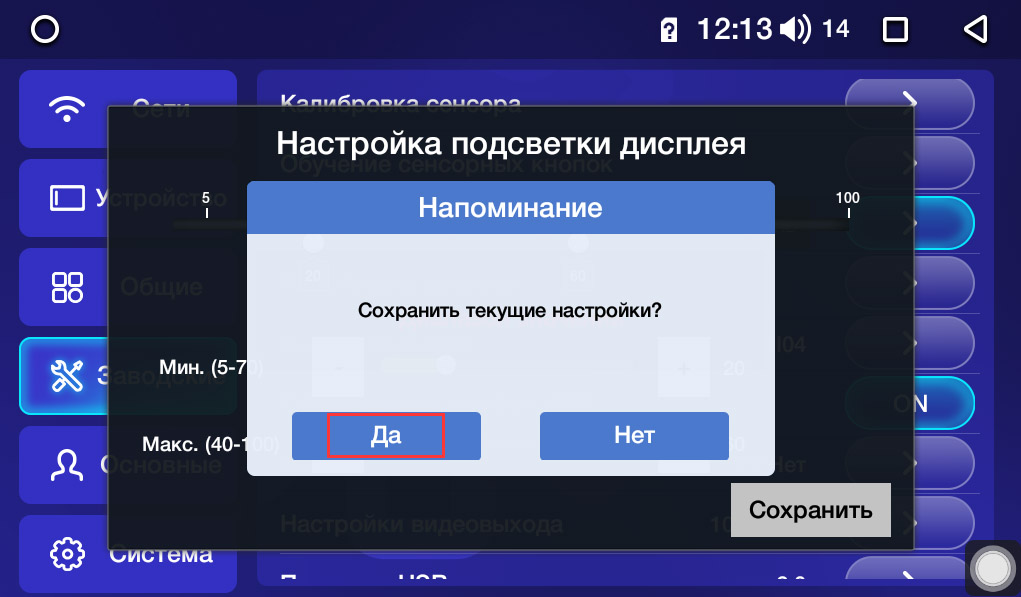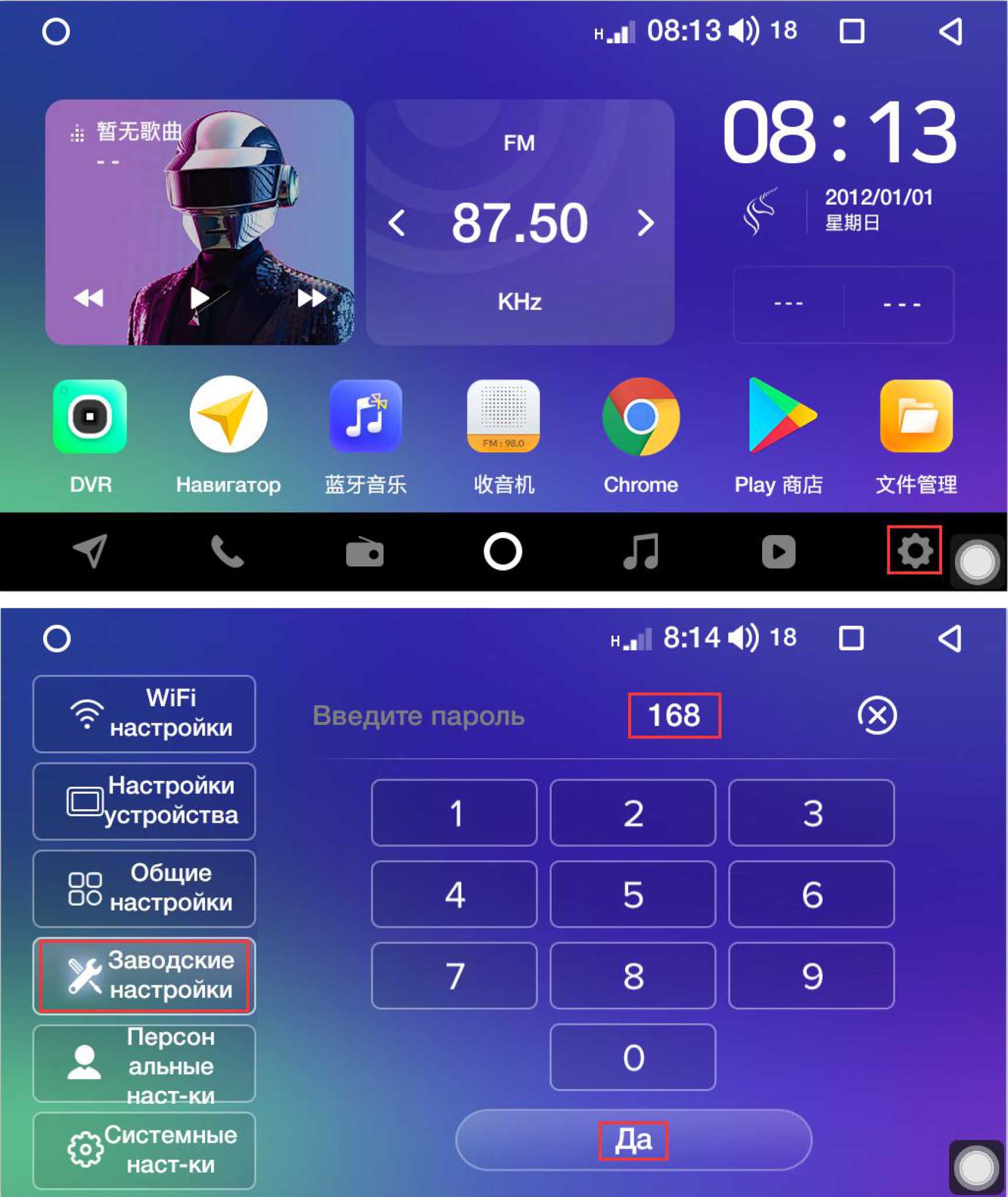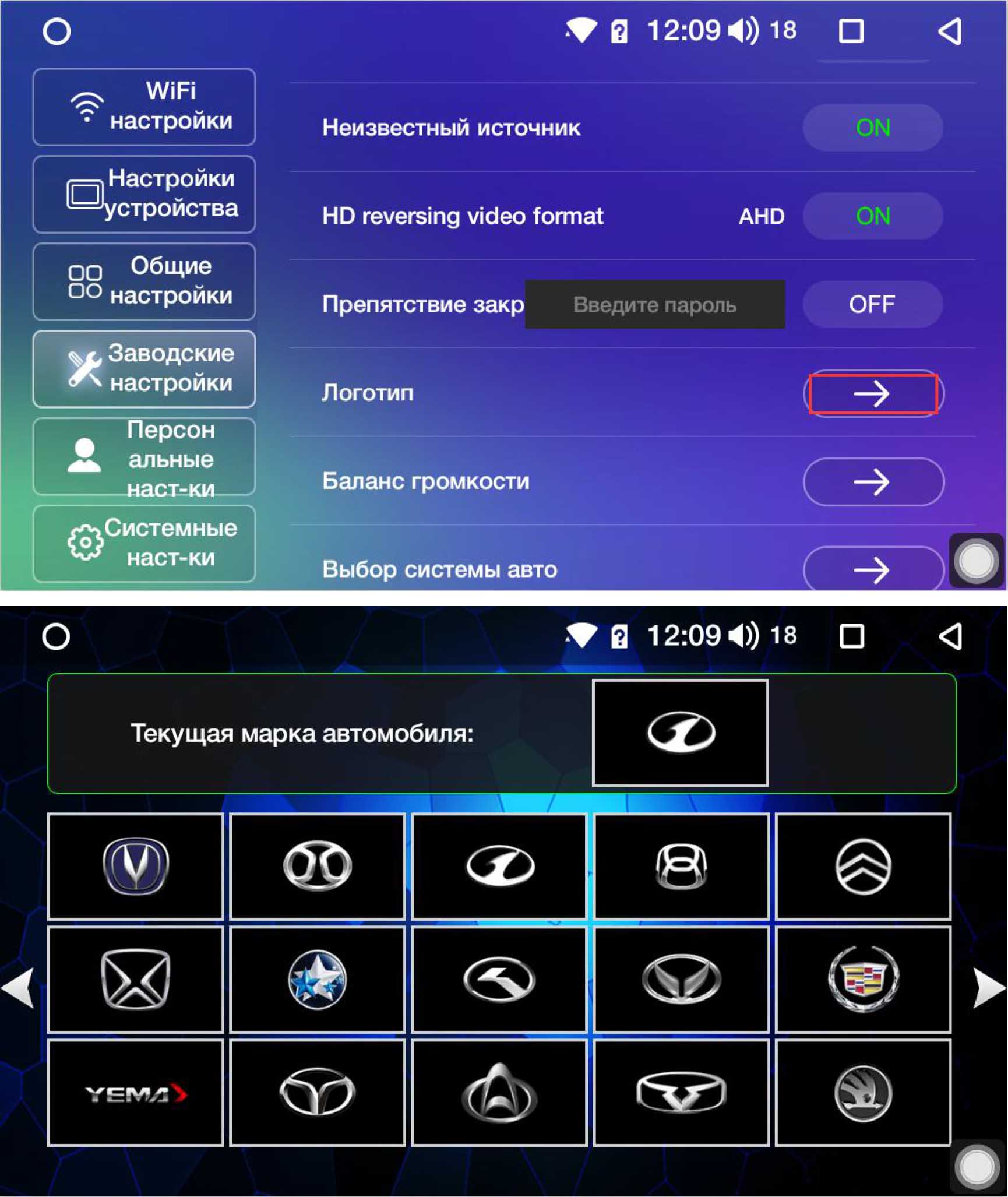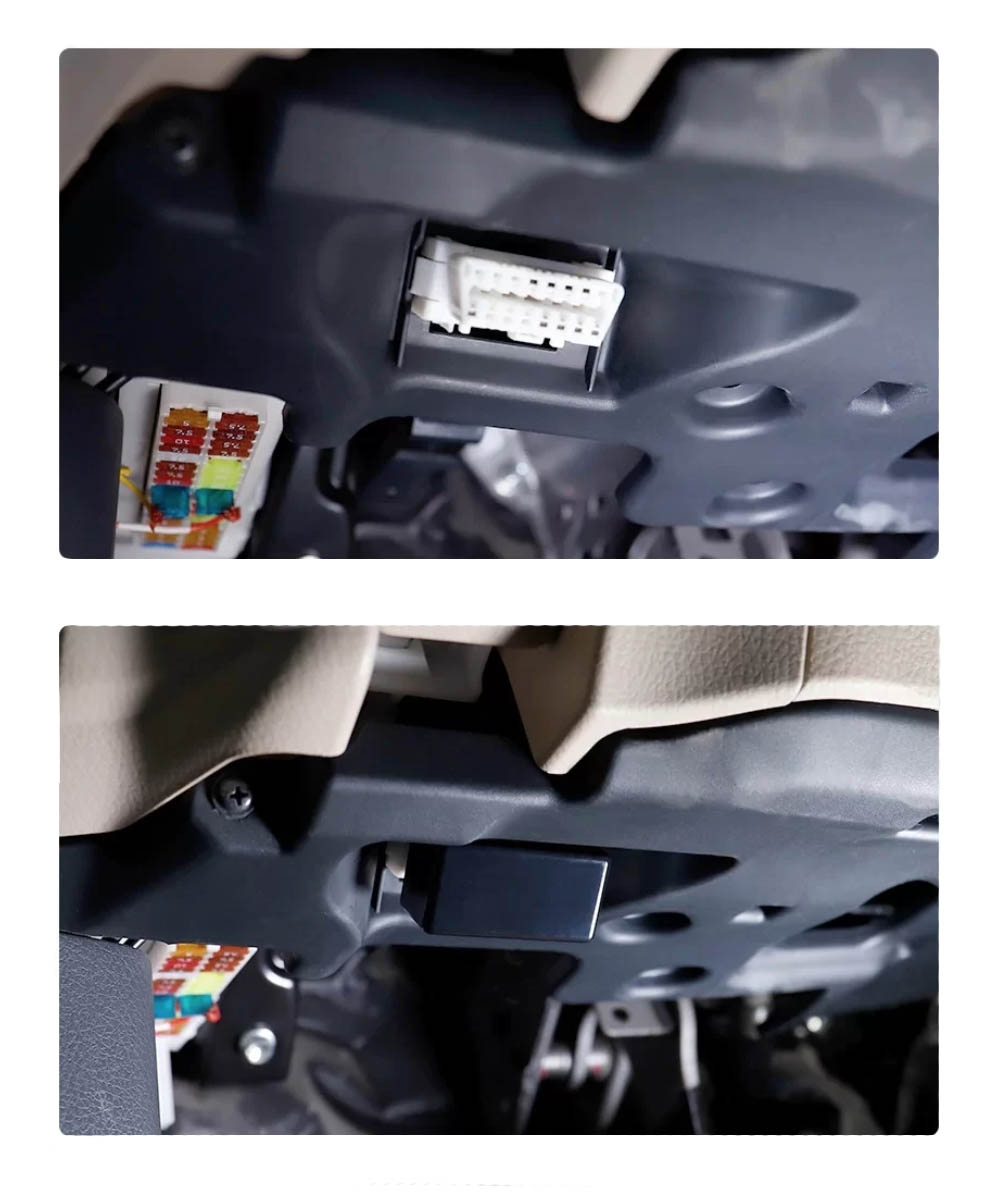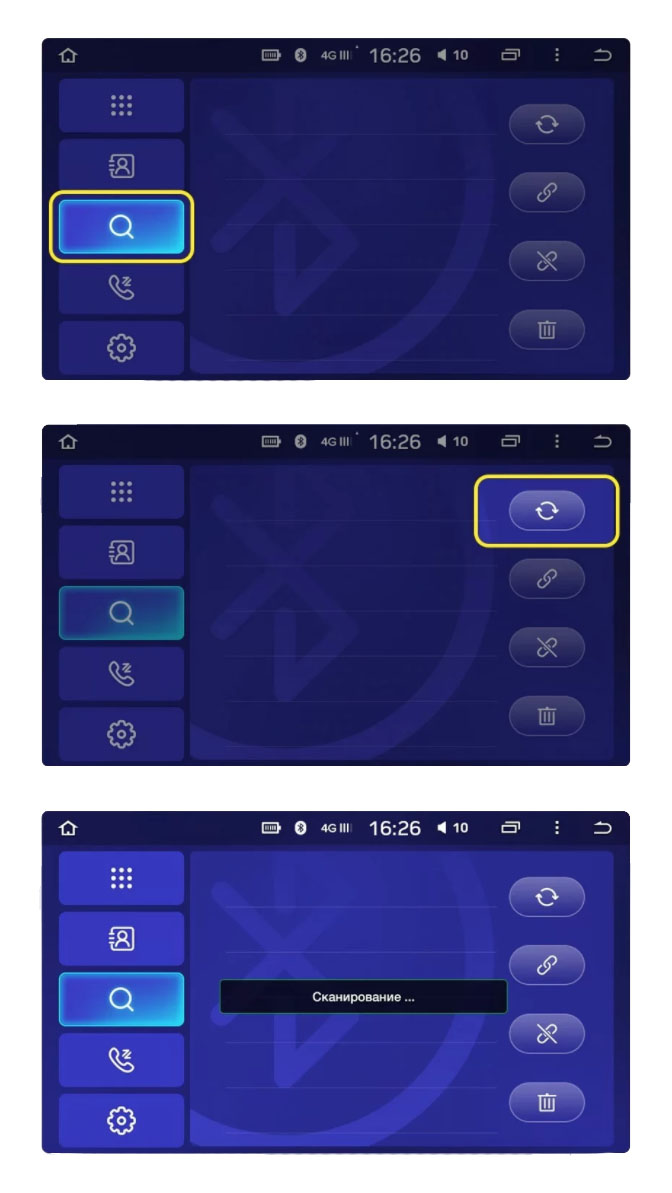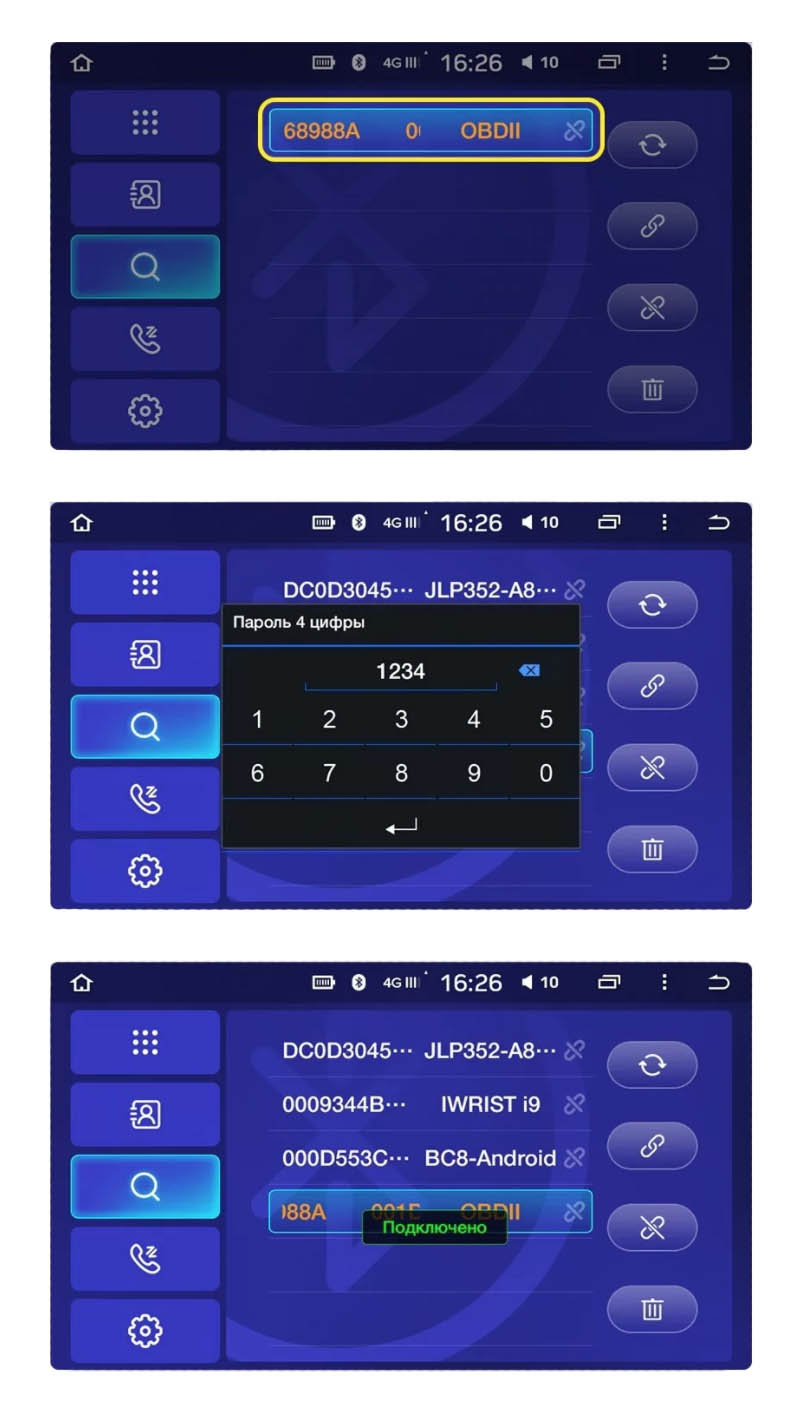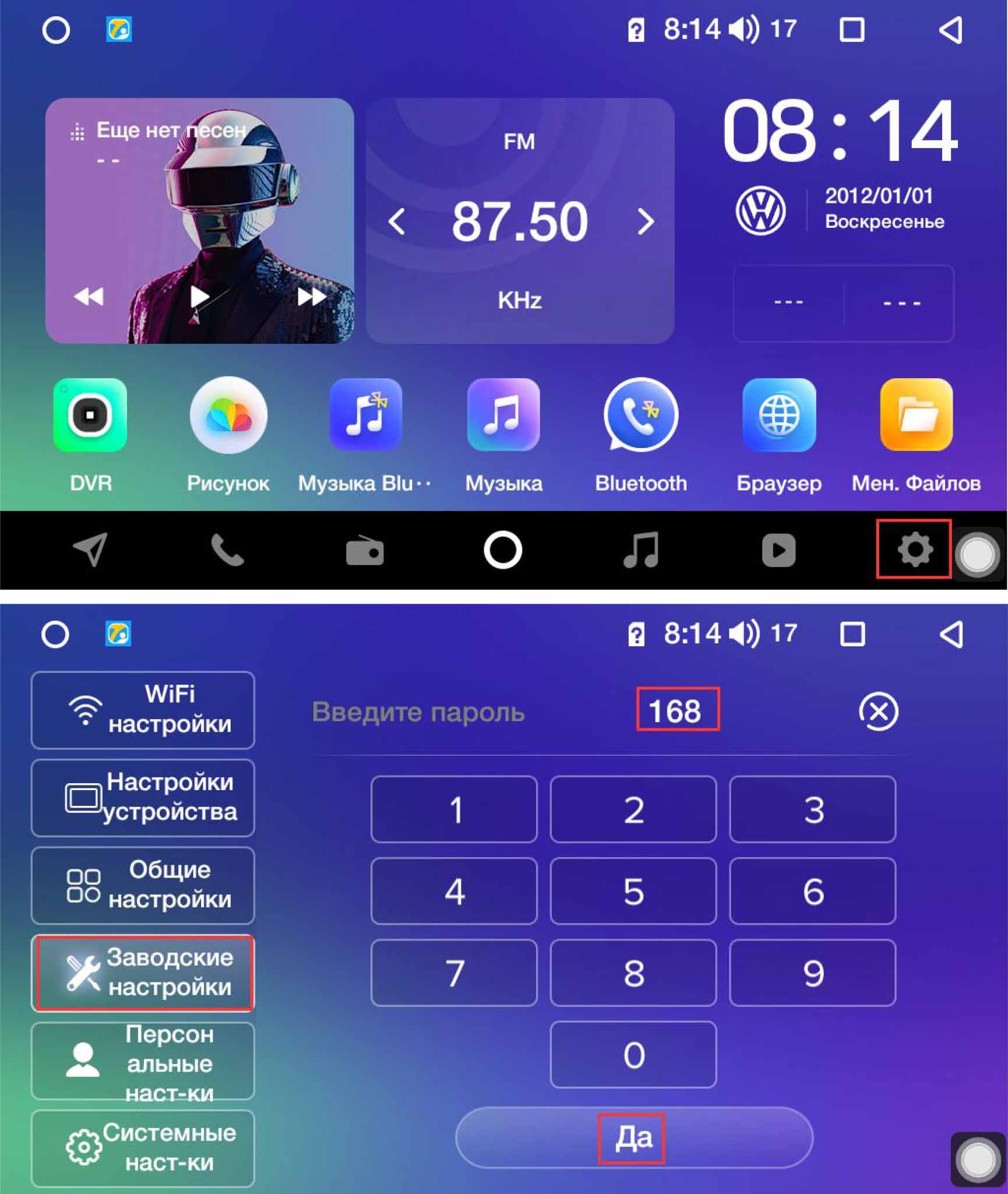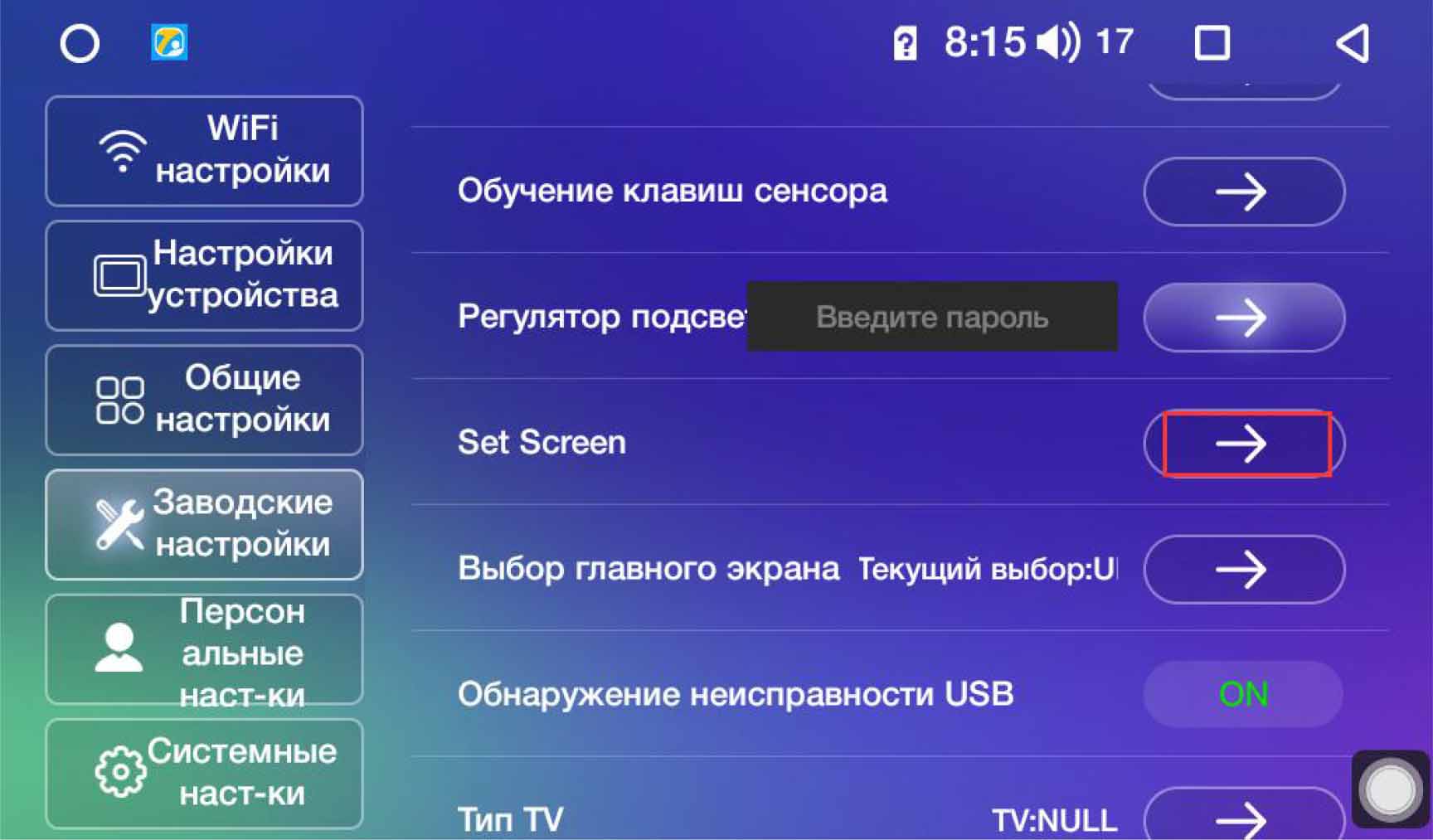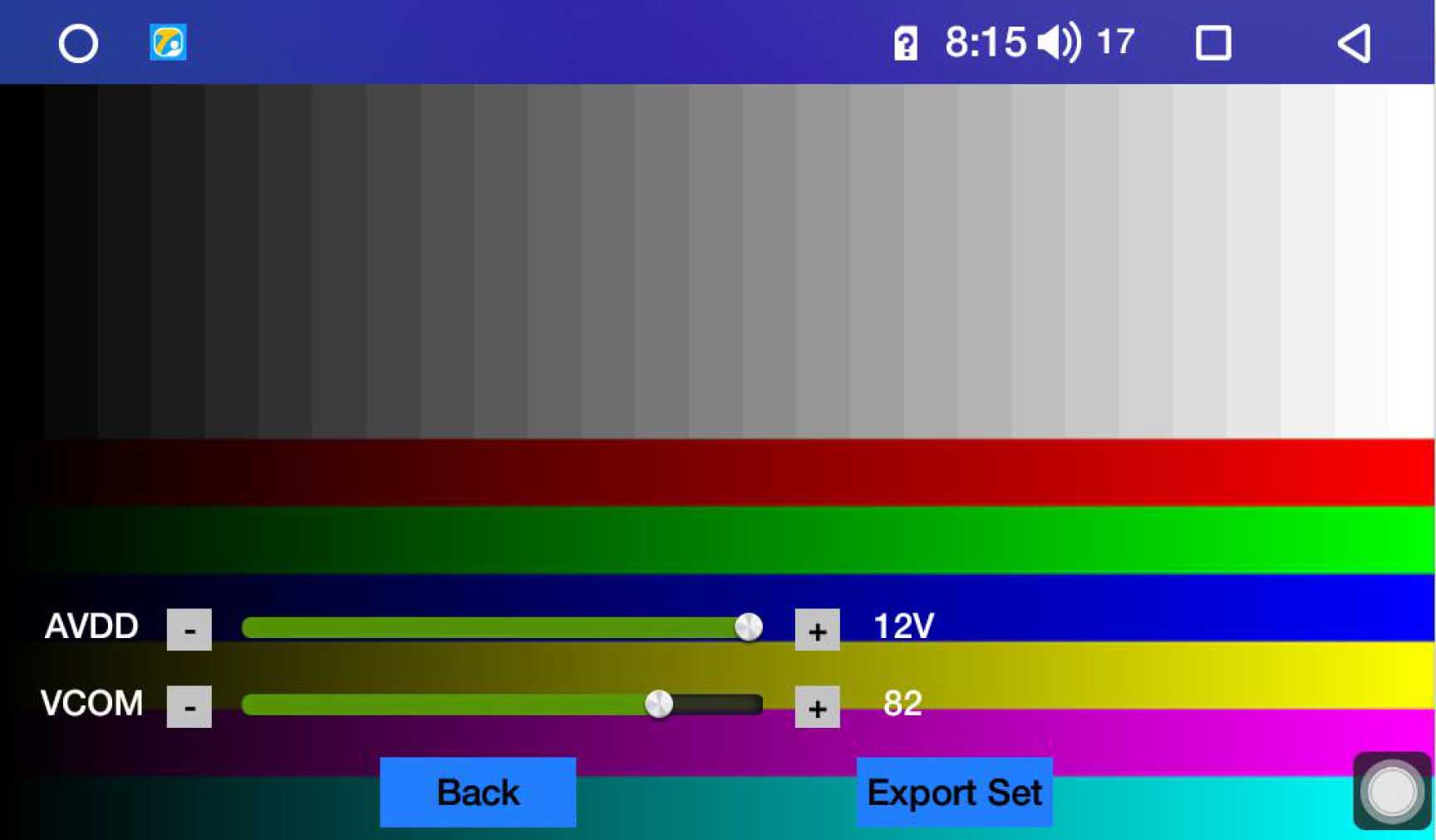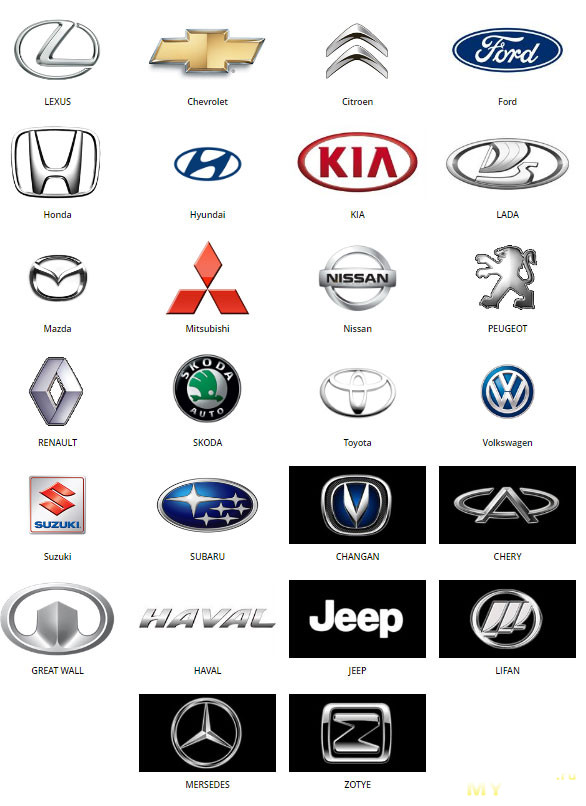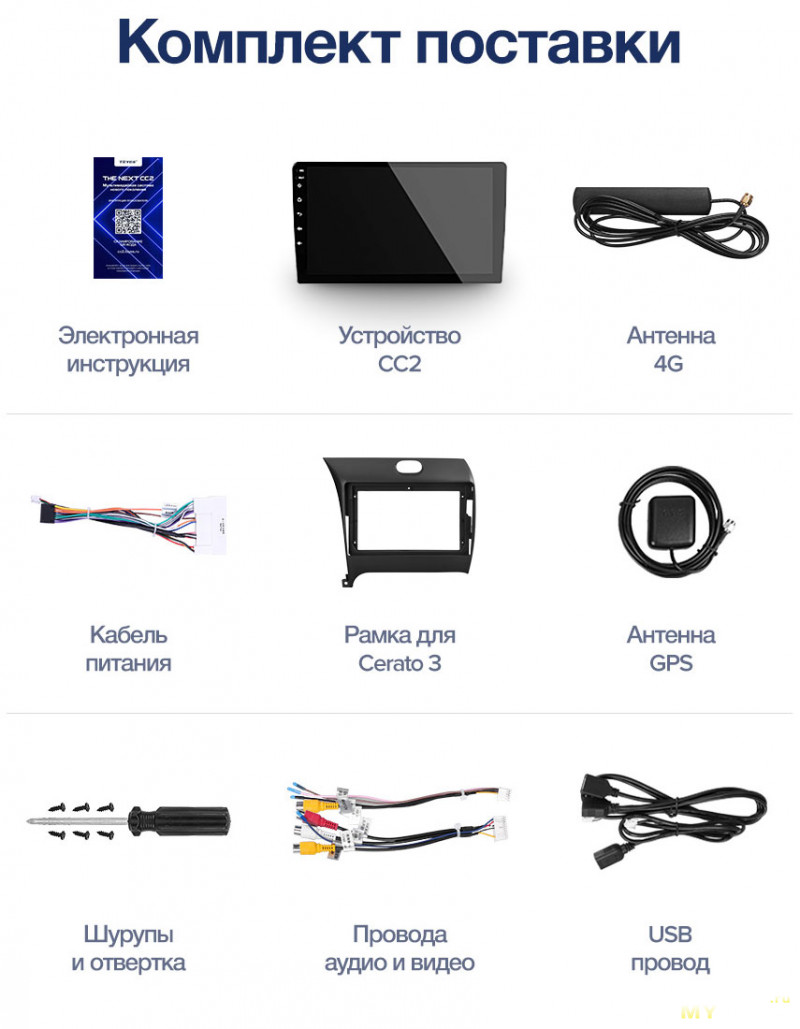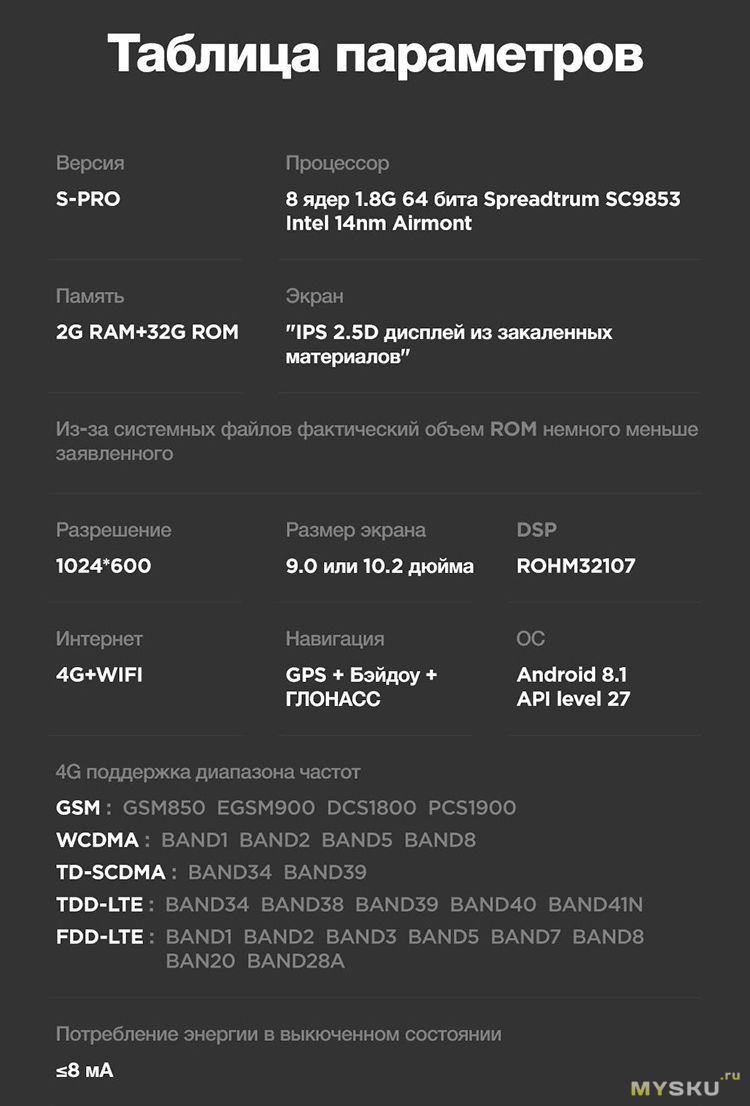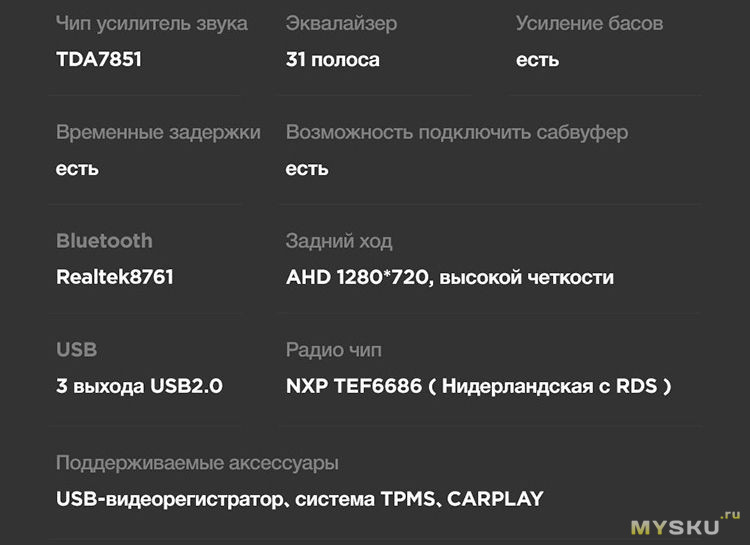Всем привет!
Давно не писал в сообществе.
Надеюсь кому-то будет полезно.
_______________________________________________________________________
Есть просьбы, в разных соцсетях…
На 4пда, это всё написано… 4pda.to/forum/index.php?showtopic=936715&st=38000
Но так как я не спец в данном вопросе…
Изучал долго…
Попыток было немерено…
Победа состоялась…
И вот теперь, решил написать, на понятном, как мне кажется языке…
Размусолить, разжевать:):):)
_______________________________________________________________________
Для того, чтобы заменить стартовую анимацию на СВОЮ в андроиде, а именно в TEYES
(в остальных, не пробовал), вам необходимо:
1. Выполнить нижеприведенные действия, на свой выбор.
Я разделил на три версии — А, Б и В:
Версия А) скачать готовую анимацию на сайте.
Версия Б) скачать видео с YouTube или заснять красиво свою машину
Версия В) нарисовать в фотошопе МНОГО картинок (собственно, как я и сделал)
_______________________________________________________________________
ВЕРСИЯ «А»:
1. Скачать готовую — forum.xda-developers.com/…-taking-requests.3351617/
2. После скачивания, необходимо разархивировать файл в WinRar
(на примере, Toyota)
3. Скачали, получаем архив, под названием «toyota_1024x600»
4. Распаковываем в WinRar и получаем ЕЩЁ один архив под названием «bootanimation_dancing_droids»
5. Этот АРХИВ, не нужно РАСПАКОВЫВАТЬ, а просто ПЕРЕИМЕНОВАТЬ в bootanimation.zip
Далее. Временно забыли об архиве. Переходим к картинке.
Во всех анимациях/прошивках, находится и картинка! Её также нужно заменить, на свою ЛЮБИМУЮ
6. Картинку/фото ОБЯЗАТЕЛЬНО нужно сделать так:
— ТОЛЬКО c расширением .BMP
— ТОЛЬКО с разрешением 1024х600.
— ТОЛЬКО с переименовыванием на LOGO.bmp
Как и в самой прошивке, чтобы не было проблем при прошивке
После всего, вам необходимо взять любую флешку. От 1го Гигабайта и отформатировать в FAT32.
7. Закинуть на флешку ТОЛЬКО ТРИ ФАЙЛА:
ПЕРВЫЙ — bootanimation.zip — которое вы недавно скачали и правильно назвали.
ВТОРОЙ — LOGO.bmp — любимая картинка/фото которую вы создали и переименовали.
ТРЕТИЙ — LSEC6521update или LSEC6315update — ИМЕННО с ВАШЕЙ последней прошивки.
Разъяснение, почему цифры разные:
— lsec6521update — в версиях SPRO и СС2
— lsec6315update — в версиях SPRO+, CC2+, CC3
8. Бежим в машину, вставляем флешку в разъём и производим обычную прошивку
(прошивка займёт в 10 раз меньше времени, нежели полная)
__________________________________________________________________________
ВЕРСИЯ «Б» и «В»:
1. Скачанное/созданное/записанное вами видео, необходимо РАСКАДРИРОВАТЬ!
У кого нет программы или никогда этим не занимался, ВОТ вам онлайн РЕДАКТОР — www.img2go.com/ru/convert-to-jpg
Раскадрирование лучше делать сразу с расширением .PNG, нежели в разрешении .JPEG
Это для того, чтобы меньше занимало место в андроиде. (хотя в 10х андроидах, это не важно)
2. Картинки/Фото, должны быть переименованы в цифры по порядку
000, 001, 002, 003 и т.д.
В моём варианте, как и в оригинале TEYES — от 000 до 196 картинок
3. Все эти картинки/фото ДОЛЖНЫ БЫТЬ также, в разрешении 1024х600.
Если у вас будет разрешение больше или меньше, соответственно, вы увидите маленькие картинки/фото на экране или большие — выходящие за рамки экрана.
4. Все картинки/фото, НЕОБХОДИМО разместить в папку под названием part0 и никак по другому!
Иначе ничего не выйдет.
5. В «Режиме Ожидания», — в папке под названием part1 можно нарисовать одну картинку, а можно также сделать небольшую анимацию. Рисуйте, что вашей душе угодно
— в случае одной картинки/фото, вам нужно назвать картинку с последующим номером, исходя с последнего номера в предыдущей папки.
Например если в папке part0, последнее фото под номером 196, то в папке part1 ставим следующее по порядку название картинки 197
Соответственно, если у вас несколько фото/картинок, продолжаете по порядку 198, 199, 200 и т.д.
6. ОБЯЗАТЕЛЬНО создаём ТЕКСТОВЫЙ ДОКУМЕНТ с названием desc
В котором ТОЛЬКО ТАК должно быть написано И НИКАК ПО ДРУГОМУ, как я ниже напишу и покажу на скрине.
Иначе Анимация не заведётся!
1024 600 20
p 1 0 part0
p 0 0 part1
Просто скопируйте данный текст и разместите в текстовый документ «БЛОКНОТ»!
7. ДВЕ ПАПКИ и ТЕКСТОВЫЙ ДОКУМЕНТ, необходимо запаковать БЕЗ СЖАТИЯ, в формате .ZIP
ВСЁ! Дальше всё, как и в версии А, пункты 6,7 и 8 —
Получаем удовольствие, от проделанной работы
Упс…
Совсем забыл…
Скоро…
На днях…
Напишу более сложный текст…
Как я заменил машинку TESLA, на «Стича»
Фотошопинг-Работы ведутся в полную силу
(в виджете машинке версии CC3, пока не разобрался. Там другой движок — .unity3d, в виде игры)
Но разберусь:):):)
ОГРОМНАЯ БЛАГОДАРНОСТЬ РЕБЯТАМ из 4 пда! Хоть и на своём языке, но всю информацию, раскладывают по полочкам. Хто хочет — вникает — понимает — делает!
Хотите такую же красоту себе?

Только с логотипом своего автопроизводителя? Тогда уделите пару минут этой инструкции. После выполнения нескольких несложных шагов Вы сможете довольствоваться загрузочным экраном свежекупленного головного устройства.
Для начала жмем шестеренку в нижнем правом углу главного экрана:
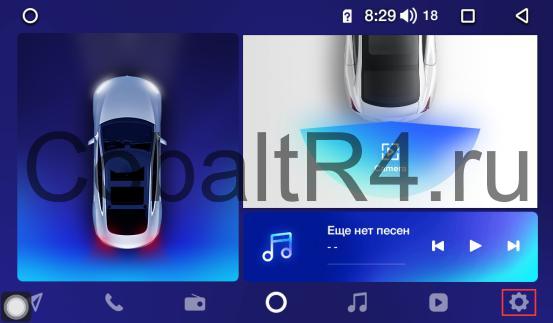
Затем переходим во вкладку «Заводские настройки» слева и вводим пароль 168, ввод подтверждаем:
Прокручиваем список настроек до пункта «Логотип марки автомобиля при включении», выбираем его:
Ну и финальный шаг — непосредственно выбор логотипа:
ИЗМЕНЕНИЕ АНИМАЦИИ ЗАГРУЗКИ TEYES/ BootanimationПодробнее
Установка логотипа и анимации на магнитолу АндроидПодробнее
Как поставить логотип на заставку в манитоле TEYES? Нюансы после обновленияПодробнее
устанавливаем загрузочный логотип на андроид магнитолу T10/Ts10Подробнее
Teyes обновление Логотипов АвтомобилейПодробнее
Установка бутанимации на магнитолу Teyes CC3Подробнее
Замена загрузочной анимации(Bootanimation) Android магнитолыПодробнее
Teyes CC2L PLUS (2/32) прошивка 2023 годаПодробнее
Как правильно обновить прошивку на магнитоле TEYES? Пошаговая инструкцияПодробнее
Бутанимация и логотипы радиостанций Dark Style для мультимедии TeyesПодробнее
ЗАМЕНА АНИМАЦИИ НА МАГНИТОЛЕ 8227l_demo / Boot animations androidПодробнее
TS-18 Установка Логотипа и Загрузочная анимацияПодробнее
Вот это заставка!!! Установка загрузочной анимации на разных типах магнитол. Подробная инструкцияПодробнее
TEYES CC3 установили обновления от 6.01.2023 Обучение кнопок руля Логотип при включенииПодробнее
Нет пункта логотип на китайской андроид магнитоле. Как настроить загрузочный логотип на магнитолеПодробнее
Bootanimation Teyes CC3 Subaru TribecaПодробнее
Бутанимация Toyota Alphard на Teyes CC3Подробнее
Похожие видео 🔍
🎦 Дополнительные видео 💡
Лаунчер «Style 01» – стандартный лаунчер от CC2+.
Лаунчер «Style 02» – стандартный лаунчер от SPRO+.
Лаунчер «Style 03» – стандартный лаунчер от СС3.
Лаунчер «Style 04» – универсальный, увеличено окно для навигации, содержит боковую и нижнюю панели с ярлыками, часы, а также виджет музыка/радио.
Лаунчер «Style 05» – для ГУ с физическими кнопками и «крутилками», тоже самое что в «Style 04», но без левой боковой панели, еще более увеличено окно для навигации.
Лаунчер «Style 06» – имеет разблокированную рабочую зону, содержит левую боковую панель (во второй вариации стиля боковая панель отсутствует), окно для навигации, рассчитан для установки пользовательских ярлыков и виджетов. Положение и размер окна навигации можно менять в любых вариациях.
Установка стилей выполняется обычным способом, путем поочередного запуска установки apk файлов.
Установка всех доступных на странице стилей НЕ ОБЯЗАТЕЛЬНА!
После установки стилей нужно обязательно перезагрузить устройство.
Для активации «окна» лаунчера запустите менеджер рабочих столов Launcher Pack 4 и нажмите кнопку «Выбрать приложение в окне лаунчера».
Если Вы захотите после данных шагов установить дополнительный, ранее не установленный стиль лаунчера, то после его установки нужно перезагрузить устройство.
Удаление приложений осуществляется следующим образом:
Перейти по пути: Настройки системы -> Устройство -> Приложения -> Launcher Pack Style 1 -> Удалить.
Перейти по пути: Настройки системы -> Устройство -> Приложения -> Launcher Pack Style 2-> Удалить.
Перейти по пути: Настройки системы -> Устройство -> Приложения -> Launcher Pack Style 3 -> Удалить.
Перейти по пути: Настройки системы -> Устройство -> Приложения -> Launcher Pack Style 4 -> Удалить.
Перейти по пути: Настройки системы -> Устройство -> Приложения -> Launcher Pack Style 5 -> Удалить.
Перейти по пути: Настройки системы -> Устройство -> Приложения -> Launcher Pack Style 6 -> Удалить.
Если кнопки «Удалить» нет, то:
Перейти по пути: Настройки системы -> Устройство -> Приложения -> Launcher Pack Style () -> выбрать значок трех вертикальных точек в верхней правой части экрана -> Удалить обновления.
Обновлено: 17.12.2023
Для сравнения устройства с конкурентами и по вопросам выбора устройств обращайтесь в тему: помощь в выборе
Контакты официальных представителей: Россия | Китай
Если вы только что заказали ГУ или собираетесь это сделать и у вас есть по ней вопросы — сразу идите в тему Покупки и доставки!
Перед тем как задать вопрос, прочитайте пункты «FAQ» и «Известные проблемы» данной темы.
А так же инструкции на официальных сайтах, указанных выше.
- Эксплуатация ГУ с модифицированным или штатным ПО.
- Модификация прошивки ГУ и программного обеспечения устройства.
- Обсудить сторонний софт, личные предпочтения и все что не укладывается в рамки профильных тем можно в Клубе.
- Выбор оператора связи и тариф.
- Вопросы выбора, сравнения, покупки, доставки, отправки ГУ и его комплектующих, активации голосового управления, интернет-радио и лицензии.
- Советы брать или не брать, хороший ли аппарат.
- Как подключить ГУ, камеру, в какой порт подключить флешку, регистратор и другие Комплектующие в соседней ветке.
- Вопросы об OBD, штатной камере, TPMS, защитных стеклах, а также ПО к периферии — в теме Аксессуары
- Вопросы по видеорегистратору Х5 — в соответствующей теме
Операционная система: Android 10 API 29
Процессор: UIS7862 (Unisoc ums512)
8 ядер 1.8 Ггц 64-bit 12nm
2*Cortex A75 + 6*Cortex A55
Разрешение: 1280*720
Итернет: 4G(LTE): BAND 1, 2, 3, 5, 7, 8, 34, 38, 39, 41N | WiFi: 2.4 ГГц (802.11n) и 5 ГГц (802.11ac)
Навигация: Глонасс, GPS, BeiDou
ОЗУ: DDR4 3/4/6 GB
ПЗУ: 32/64/128
3 выхода USB 2.0
Магнитола не имеет DRM модуля
После прошивки повернулся экран на 90 градусов (Для моделей с экраном 7″):
Нужно заменить значение строки ro.sf.swrotation=90 на ro.sf.swrotation=0 в файле config.txt и прошиться еще раз
Нестабильная работа прошивки СС2+/CC3:
Все глюки проходят при переключении на лаунчер от SPRO (Style_02) и перезагрузки (Лаунчер Spro+ для CC3)
Проблема с входом в Яндекс аккаунт:
Поставить Яндекс браузер, войти в свой Яндекс-аккаунт, автоматом подхватывается вход в Яндекс Навигаторе или Музыке. После этого можно удалять Я-браузер.
При включении магнитолы, не отображается на рабочем столе Я.Навигатор:
Удалите обновление в Play Маркет (отключите автообновление) и все заработает или установите Я.Навигатор из этого поста.
Не подгружаются радиостанции (и их иконки):
Видео решение от пользователя fox3672 (После завершения настройки Fake GPS можно удалить) Youtube
Проблема с подключением сторонних bluetooth устройств.
Проблемы с ELM адаптером, с Bluetooth адаптером для ГБО и т.д. решаются так.
- Отформатировать флешку в fat32.
- Разархивировать скачанный файл на флешку. В корне флешки должнен появится файл «lsec6315update» и различные файлы и папки.
- Подключить флешку к головному устройству.
- Подождать и согласиться с обновлением во всплывающем окне.
- Дождаться установки и после окончания флешку нужно отключить.
- Если после перезагрузки наверху есть надпись » Please contact the seller to activate «, то просто предоставьте магнитоле интернет.
Модифицированные прошивки
UDT System Manager (изменения системных параметров и дополнительные настройки)
MusicProxy (замена штатного плеера) от KёniG
WidgetUpdater (Demo) — Вывод обложек в штатные лаунчеры из сторонних плееров
FrontApp (Замена приложения на главном экране)
Файловый провайдер (вместо системного диалога выбора папок, требуется, например, в Poweramp)
Bootanimation (Бутанимация) — это загрузочная анимированная картинка (точнее картинки), которая показывается во время загрузки Android.
Установка бутанимации.
Три основных способа установки в ваше головное устройство своей бутанимации:
1. Прямая замена на ГУ. При наличии Root прав, архив bootanimation.zip необходимо положить (с заменой) в папку /oem/media и проверить выставленные права на архив (0644).
2. Подмена на флешке с прошивкой. Перед прошивкой устройства заменить архив bootanimation.zip на флешке с прошивкой.
3. Прошивка только бутанимации. Процедура осуществляется также, как и с обычной прошивкой. На флешке, помимо самого архива bootanimation.zip, должен лежать файл lsec (файл-загрузчик) от установленной в данный момент прошивки. Другие файлы на флешке не нужны.
Создание своей бутанимации.
Основные моменты, на которые необходимо обратить внимание:
1. Архив bootanimation.zip должен быть обязательно БЕЗ сжатия. В противном случае получите бесконечный стартовый экран. Лечится просто: Прошейте правильную бутанимацию с флешки через кнопку Reset.
2. Картинки в bootanimation.zip должны быть под разрешение вашего устройства. Для наших ГУ это 1280 x 720. Тогда будет все красиво.
3. Архив должен называться именно bootanimation.zip и никак иначе.
4. Папки с картинками должны лежать сразу в архиве, а не находиться в папке bootanimation, а затем уже в архиве. Т.е. не добавляйте в архив папку bootanimation, а добавляйте в архив то, что внутри этой папки.
Марк Громов
Марк Громов ответил Дмитрию
Марк, можешь конкретно указать, где выставляется именно город? Я тоже не могу найти.
Марк Громов ответил Dmitry
Марк Громов ответил Dmitry
Dmitry, покажи что у тебя. Ты нижнюю строку пальцем справа налево листнул?
Андрей Ануфриев
Когда выставляешь Россия, он ищет станции с логотипами большинство, а когда ставишь Европа то без логотипов и другие станции
Во, а как выставить Россия не Россия, че то я не нашёл меню такого
Я выставил, но часть логотипов радиостанций из списка всё равно не отображается.
По общим вопросам Вы можете обратиться у списку часто задаваемых вопросов или проконсультироваться со службой клиентской поддержки. По сложным техническим вопросам Вы можете связаться напрямую с китайскими инженерами в WhatsApp по номеру:
+86 136 8496 4012
+86 189 2939 1445
Так как техническая служба TEYES состоит из граждан KHP, могут быть некоторые задержки в общении. Но в нашей компании также есть профессиональная команда переводчиков, которая помогает в переводе технических вопросов на русский язык. Спасибо за Ваше понимание и поддержку.
1. На магнитоле в настройках включено USB 2.0
2. Приложение Carplay обновлено до последней версии.
Откройте Настройки->Системные настройки->Параметры разработчика. Введите пароль 168. В трех пунктах: Анимация окон, Анимация переходов и длительность анимации — выберете значение 0,5.
1. После выключения зажигания ГУ автоматически переходит в спящий режим. При этом, то, что было на экране, сохраняется до следующего включения. Например, перед уходом в спящий режим были включены Яндекс-карты, то после последующего включения ГУ они продолжат работу.
2. Создавая устройство, разработчики в первую очередь думали о безопасности пользователей. Представим такую ситуацию: водитель после включения зажигания хочет немедленно дать задний ход, но из-за автоматически запускающихся приложений переключение ГУ в режим камеры заднего вида задержится, либо будет воспроизводится с помехами. Это может привести к трудностям в управлении автомобилем, поэтому пока что мы решили отказаться от функции автозапуска приложений.
1. По умолчанию, после выключения автомобиля, головное устройство переходит в спящий режим в течение 25 секунд. Сила потребления тока составляет 4-6 мА. Если в течение 3 дней автомобиль не заводится, то магнитола переходит в состояние полного отключения питания. После 3 дневной стоянки автомобиля, при запуске ГУ происходит перезагрузка. Если после отключения автомобиля не прошло 3 дня, то включение магнитолы происходит в течение нескольких секунд выходом из «спящего режима».
2. В состоянии «спящего режима» энергопотребление ГУ очень низкое, и составляет4-6 мА. К тому же, если снижается электрическое напряжения системы автомобиля, магнитола автоматически переходит из «спящего режима» в полное отключение. Как правило, это происходит на старых автомобилях, или автомобилях с разряженной аккумуляторной батареей.
3. Если Вы хотите чтобы головное устройство каждый раз отключалось полностью, то можете войти в заводские настройки (пароль 168) и в первом разделе отключите «режим сна». При такой настройке после выключения двигателя автомобиля, через 1 минуту устройство перейдет в режим полного отключения, без потребления электроэнергии.
4. После 50 запусков автомобиля, магнитола способна автоматически сделать одну перезагрузку. Тем самым повышается производительность системы после долгой работы.
1. По умолчанию, после выключения автомобиля, головное устройство переходит в спящий режим в течение 25 секунд. Сила потребления тока составляет 4-6 мА. Если в течение 3 дней автомобиль не заводится, то магнитола переходит в состояние полного отключения питания. После 3 дневной стоянки автомобиля, при запуске ГУ происходит перезагрузка. Если после отключения автомобиля не прошло 3 дня, то включение магнитолы происходит в течение нескольких секунд выходом из «спящего режима».
2. В состоянии «спящего режима» энергопотребление ГУ очень низкое, и составляет4-6 мА. К тому же, если снижается электрическое напряжения системы автомобиля, магнитола автоматически переходит из «спящего режима» в полное отключение. Как правило, это происходит на старых автомобилях, или автомобилях с разряженной аккумуляторной батареей.
3. Если Вы хотите чтобы головное устройство каждый раз отключалось полностью, то можете войти в заводские настройки (пароль 168) и в первом разделе отключите «режим сна». При такой настройке после выключения двигателя автомобиля, через 1 минуту устройство перейдет в режим полного отключения, без потребления электроэнергии.
4. После 50 запусков автомобиля, магнитола способна автоматически сделать одну перезагрузку. Тем самым повышается производительность системы после долгой работы.
Если вы столкнулись с какой-либо неразрешимой проблемой, Вы можете попробовать восстановить заводские настройки на устройстве. Нажмите здесь, чтобы посмотреть как это сделать.
Как долго магнитола выключается? Вот например, глушишь машину, потом спустя час заводишь а магнитола как будто выходит из спящего режима а не включается полностью с логотипом загрузки и надписи teyes.
Если при движении автомобиля не воспроизводится видео, то необходимо в вкладке «общие настройки» включить функцию «настройки тормоза».
Если в Вашей машине установлен штаный усилитель, вам необходим CANBUS. Вам необходимо подключить CANBUS и соединить провод AMP-C. После чего настроить CANBUS. Если в Вашем автомобиле нет штатного услителя, вам не надо производить настройки CANBUS.
Если после сопряжения Bluetooth не получается перенести контакты телефонной книги на автомагнитолу, для синхронизации Вам необходимо включить данную настройку.
1.Пожалуйста, убедитесь, что в устройстве Вы выбрали верные настройки CUNBUS. Сравните с картинкой (но выберите свою модель):
Как зайти в настройки CANBUS? Посмотрите обучающий видеоролик: Как зайти в настройки CANBUS
Если возникли трудности в поиске своего автомобиля,то попробуйте найти его тут
2.Проверьте по схеме, CUNBUS должен быть подключен в разъем C:
После того как Вы настроили CANBUS, как выключить значок парктроников и парковочные линии? Что делать, если кнопки перелистывания треков, регулирования громкости перепутаны, а парковочные линии перевернуты?
Пожалуйста, посмотрите на картинку и выберете подключение для Вашей модели машины
Потом также нужно будет выбрать соответствующие настройки CANBUS
Вам необходимо провести обужение сенсорных кнопок экрана.
Когда в настройках выставлены максимальные значения яркости экрана, иногда могут возникать непроизвольные выключения и включения экрана. В случае обнаружения данной проблемы, установите настройки подсветки экрана в соответствии с данной пошаговой инструкцией. Данной настройкой необходимо немного уменьшить яркость дисплея.
Есть две причины, из-за которых Вы можете столкнуться с подобной проблемой:
1.Проверьте, правильно ли подключен провод для заземления камеры. Переведите мультиметр в режим измерения сопротивления (как на картинке), и замерьте сопротивление. Чем меньше значение, тем лучше.
Сравните с картинкой:
2.Машины некоторых немецких и американских марок при запуске двигателя выдают очень нестабильное напряжение, что ведет к плохой работе камеры заднего вида и мерцанию изображения. Для того, чтобы решить это проблему, Вам необходимо установить волновой фильтр. Свяжитесь с продавцом, и если Ваша машина действительно в нем нуждается, то мы бесплатно отправим Вам волновой фильтр.
Автомобили Nissan X-Trail и Qashqai в последнем кузове имеют 3 вида комплектаций. Провода подключения и CanBus для данных комплектаций разные. Пожалуйста, посмотрите приведенную инструкцию по настройке CanBus и соединению проводов.
В последних версиях прошивок ГУ Teyes приложение OBD уже установлено.
Если вы хотите скачать установочный файл приложения, вы можете сделать это по данной ссылке.
Перед выполнением подключения к OBD сканеру, отключите соединение Bluetooth с Вашим телефоном, если он был подключен ранее к магнитоле. Подключите его обратно после соединения магнитолы с OBD адаптером.
1) Найдите в автомобиле диагностический разъем и подлючите OBD адаптер Teyes
2) Войдите в приложение «Телефон-Bluetooth» и выполните поиск OBD адаптера.
3) Соединение со сканером выполняется всего один раз.
4) Все следующие соединения с OBD сканером будут производиться автоматическими.
Если по периметру экрана появилась серо-белая окантовка, необходимо произвести настройку параметров монитора.
Так как в настоящее время в производстве ГУ применяются несколько видов мониторов, пожалуйста, установите оптимальное соотношение цветов и яркости.
Чем больше газ, тем сильнее шум в магнитоле — такая проблема встречается у многих магнитол, но далеко не со всеми моделями автомобилей так случается. Для решения проблемы Вам необходимо установить волновой фильтр к плюсовому и минусовому проводам в кабеле питания устройства.
Сегодня расскажу о такой, на мой взгляд, обязательной вещи для почти любого автомобиля (список очень большой) — Андроид-магнитоле. Выбор пал на TEyes SPRO с переходной рамкой в комплекте. Кому интересно, добро пожаловать под кат.
Disclaimer: написать этот недообзор я надумал уже после того, как все поставил, поэтому здесь не будет никакой расчлененки, хардкорных тестов и миллиона никому не нужных фоток. Если вы к такому не привыкли, лучше не читайте. Так же покупалось все “за свои”, поэтому обо всех недостатках и своих кривых руках тоже напишу :).
Чтобы не томить, выглядит это так:
Немного лирики
Недавно я выбирал авто и в результате решил брать Kia Cerato Classic. Мотор хотелось обязательно 2 литра. Минимальная комплектация Luxe меня полностью устроила (есть, все что мне нужно), но только в Premium была магнитола “Аудиосистема с цветным LCD дисплеем 4.3», радио/CD/MP3, AUX/USB/iPod входы”. Разница в цене была 160 тысяч рублей и, подумав об “огромном” 4.3« экране, я стал искать другие варианты.
Дешевые варианты магнитол я сразу не стал рассматривать, т.к. уже наелся китайских планшетов лет 10 назад. Это будет компромисс во всем — сэкономили на деталях, на программистах, на производстве. Хотелось поставить и чтобы сразу все работало нормально без допиливания.
И тут я набрел на drive2 на обзор этой магнитолы. Мне сразу понравилось, что поставщик дает все, что нужно для установки (кроме инструмента, на этом я лоханулся, но об этом позже :). Никакой пайки, переделки разъемов, вмешательств в электрику авто и т.п. Так же поражал выбор авто, для которых есть эта балалайка, от Лады Весты до Ленд Крузер Прадо.
Список брендов:
Список моделей авто. Например, для Kia:
Для каждого варианта комплект поставки свой, но обязательно есть переходная рамка для установки без колхозинга.
Производитель и характеристики
Как я понял, Teyes — это китайцы, которые имеют представительство в Новосибирске. В новосибирске решают проблемы, пишут прошивки и занимаются супортом. Т.е. шанс вернуть или починить по гарантии есть, если что-то пошло не так.
Итак, характеристики:
Память: 2Гб/32Гб и 4Гб/64Гб
Дисплей: IPS 1024×600 (9′ / 10.2′)
Радио модуль: NXP TEF6686 (RDS Нидерландов)
Звуковой чип: TDA7851
Прочее: WiFi, GPS, 4G/LTE, Bluetooth 4.0
Поддержка систем: TPMS, CarPlay, USB-видеорегистратор
Lte поддерживает все российские бенды (1,3,7,20), GPS
Также, на мой взгляд, очень круто, что штатно работают все кнопки на руле.
Комплект поставки отличается от авто к авто, но похож на тот, что на картинке.
У некоторых авто дают адаптер канбаса. У меня же было 2 шнура USB — один для штатного разъема, второй для 2-х дополнительных в бардачек. Также в качестве подарка дали камеру заднего хода. Ее я не стал ставить, т.к. 15 лет ездил без нее и проблем не испытывал.
Есть 2 версии 4/64 или 2/32. Люди пишут, что для стандартных задач (навигация, музыка, камеры и т.п. хватает и 2 гб. RAM, но при этом свободной памяти остается очень мало. Поэтому, чтобы потом не жалеть, лучше сразу брать 4/64.
Так же есть магнитола CC2. По железу они идентичны, и чем они отличаются, я не понял, даже прочитав сайт производителя.
Еще раньше магнитолы шли с черной задней крышкой, и, по слухам, перегревались. Мне пришла с золотистой крышкой с увеличенными ребрами охлаждения и вентилятором. Но я его отключилв настройках (пункт питание усилителя), т.к. перегрева не заметил, а он шумит. Вот так выглядит новая версия:
Есть 2 версии размеров экрана, в зависимости от того, какой влезает в вашу машину. Мне пришла версия с 10«, т.к. места там было дофига.
- Систему контроля давления в шинах
- Камеру заднего вида (бывает, что она идет бесплатно по акции)
- Видео-регистратор
Установка
Инструкции по соединению проводов в магнитоле нет. Только по установке камеры заднего вида.
Здесь можно посмотреть видео установки от производителя:
Самая главная моя ошибка, что я не заказал лопатки для вскрытия панелей на приборке (100 рублей на Али).
Так же при установке нужно быть внимательным. Из-за спешки я поставил ее раза с 4-го.
Дома соединил все провода (методом «научного тыка». Основное — это переходник с разъема магнитолы на разъем автомобиля. Нужно подключить штатный разъем USB, 2 дополнительных USB, AUX, антенный разъем, антенну GPS (никуда не выводил, прилепил сверху внутри на двухстороннем скотче), антенну LTE (поступил также).
Самое сложное было оторвать панели без инструмента. В результате в нескольких местах они плохо прилегают и чуть покоцаны. Делал первый раз. В общем, рукожопство налицо.
Далее со штатной рамки снимается кнопка аварийки и переставляется переключатель на новую рамку. Так же в комплекте идет новая кнопка больше длины. Многие жалуются, что новая кнопка ходит туго в отверстии, у меня так же. Но работает, и ладно…
Так же в первых версиях некоторым приходилось пилить пластик, но у меня все встало сразу.
Итак, после того, как мы соединили все провода с переходником, подключили антенны, привинчиваем магнитолу к переходной рамке, не забыв переставить клипсы. Рукожопство номер 2: одна клипса все же теперь покоится где-то за панелями, вынуть ее не удалось :))
Далее подсоединяем все провода, вставляем симку и вставляем магнитолу на ее место вместе с рамкой. Собираем все панели обратно.
Рукожопство номер 3: я забыл подключить шлейф аварийки, поэтому пришлось разбирать все назад (лучше проверить все до сборки панелей). В третий раз не заработал климат — соскочила фишка :))) В общем, несмотря на общую простоту, у меня это заняло часа 2.
Результат:
Качество рамки хуже, чем у заводской. Пластик дешевле и не проклеен лентой антискрипной. Т.к. вся конструкция держится только на 3-х клипсах и 1 шурупе, то поставить все это идеально ровно не выйдет. У меня зазоры гуляют от 1 до 2 мм примерно. По глубине тоже.
Впечатления, звук
Железо, экран
По скорости никаких претензий нет. В магнитоле стоит хороший проц и памяти достаточно. Тестов производительности не будет, скажу лишь, что все работает без лагов и зависаний.
Немного расстраивает лишь экран. С яркостью и углами обзора у него все в порядке:
Но вот разрешение подкачало. Оно всего 1024×600. По сегодняшним временам маловато.
Второй минус — на низкой яркости заметно мерцание экрана (ШИМ). Для многих эта проблема, т.к. ночью смотреть на экран с мерцанием не очень приятно. Единственный вариант решения проблемы — выставлять яркость на большие значения и ставить специальные программы, которые делают полупрозрачное окно поверх всех программ, таким образом снижая яркость. Лично я заметил мерцание после нескольких поездок и немного прибавил яркость, после этого больше его не замечал.
Магнитола поддерживает управление с кнопок на руле. Для этого служит программа обучения:
У меня заработало сразу, браво разработчикам!
После установки и первого включения я немного обалдел. Звук намного лучше штатной балалайки, несмотря на то, что динамики остались старые. Появились высокие и низкие. На средних появилась четкость (а не бубнеж, как в штатной). Так же есть поднятие краев АЧХ ( кнопка Loudness), которое со штатными динамиками очень актуально.
Есть эквалайзер, его я не трогал.
А так же отличная фишка — 3D звук. Магнитола вносит задержки в каждый канал отдельно и получается, что вы сидите как будто прямо по середине зала. Штука очень понравилась. Она включена по умолчанию.
Связь
В магнитоле есть LTE, wi-fi, bluetooth. Я поставил симку Tinkoff mobile и столкнулся с проблемой, что нельзя выставить APN. Китайцы зачем-то выпилили эту настройку. В результате связь не работала. Пришлось искать патч, который возвращает ее на место. В новой прошивке от конца августа этой проблемы нет. Советую сразу обновляться на нее.
Тариф я выбрал 2 гига + включена музыка (Я.Музыка, ВК и т.п.) за 259 р. IMHO справедливая цена за интернет в машине без мазохизма типа расшаривания инета с телефона каждый раз перед поездкой.
LTE работает стабильно. Единственное, связь появляется через несколько секунд после заводки двигателя, а не сразу.
upd1: Как телефон магнитола НЕ работает. Но смс принять можно, насколько я понял.
Радио
В комплекте шел удлинитель антенны. Прием очень хороший, шумов нет.
Можно настроить 15 станций на кнопки, что я и сделал.
В магнитоле стоит обычный Андроид. Единственное, что китайцы выпилили из него все настройки и написали свой софт для этого. Зачем, я не очень понимаю.
Советую сразу обновиться на прошивку 28.08.19
Качаем ее с сайта производителя.
Берем любую флешку, форматируем в FAT.
Распаковываем файл с прошивкой СВЕЖИМ архиватором в корень флешки.
Вставляем ее в USB в магнитоле.
Вылезает предложение обновиться, нажимаем START.
После перезагрузки должна пойти установка.
Ни в коем случае не прерываем процесс.
Если после перезагрузки не начинается установка, меняем флешку, архиватор или пробуем ее еще раз отформатировать.
Кто-то ставит плееры для мультиков для детей, кто-то играет в игры. В общем, можно использовать как обычный планшет на стоянке.
Очень классная штука — разделение экрана. На одной стороне ставим Яндекс.Музыку, на вторую Яндекс.Навигатор. В такой конфигурации все работает, очень удобно.
Голосовое управление
Отдельная штука за дополнительные деньги — голосовое управление. Когда я покупал, у них была акция, что за отзыв на Али они активируют его бесплатно. Я написал отзыв, послал UUID из программы Голос и через несколько дней программа написала, что голосовое управление активировано. Может быть, акция еще не кончилась и можно пока еще активировать бесплатно.
В принципе, можно вообще теперь не касаться кнопок. Достаточно сказать «Запусти навигатор», «Слушай, Янлекс», «Поехали домой» — и она все сделает сама.
GPS, навигация
Можно ставить любое ПО, мне нравится Яндекс.Навигатор. Почему-то последние версии из Маркета на магнитоле не работают, нужно качать apk со сторонних сайтов. Я скачал по ссылке из программы Teyes, установленной в магнитоле.
Прием спутников очень хороший, у меня пока ни разу не терялся GPS FIX. Навигатор работает шустро.
Сравнение с Яндекс.Авто
Сначала Teyes, потом Я.Авто
Цена: $300(250)/$460
Проц: мощный/слабее
Память: много(4/64)/мало (2/16)
Установка: НЕ входит/входит
Экран: почти одинаковые
Применимость на автомобили: очень много/ меньше раза в 2-3 (на Kia есть только на Rio)
И самое главное, что мне не понравилось в Я.Авто, это то, что на нем нельзя запускать никакой софт.
Выбор делать Вам.
Вердикт
Магнитола очень добротно сделана. На текущей прошивке не требует допиливания. Все работает сразу. Каких-либо зависаний ни разу не было. В общем, мне штука очень нравится и радует меня и жену каждую поездку.
Ну и по традиции
Заставка на китайской магнитоле не уникальна, большинству водителей быстро надоедает. Есть возможность скачать и поменять картинку. Заводская заставка не мешает нормальной работе аудиосистемы, но многие желают добавить индивидуальности в своем авто. Инструкция поможет поменять заставку на 2 дин магнитоле фирмы Пионер, а также на аналогичных аппаратах.
Заставка на автомагнитоле
Основные этапы работы
Экран автомагнитолы
Для замены картинки демонтаж устройства не требуется. Достаточно перейти к машине и подсоединить к китайской Андроид 2 дин магнитоле носитель с картинкой. Заходим в меню магнитолы и находим вкладку USB.
Меню магнитолы
Как правило, при включении флешки в порт начинают проигрываться аудио файлы, при условии наличия таких на носителе. Переходим в меню управления воспроизведением накопителя. Требуется найти иконку MDIA и активировать ее. Данная иконка активирует следующее меню, которое дает возможность просмотреть файлы различного формата, имеющиеся на накопителе.
Предлагается выбрать музыку, видео, фото. Для замены картинки необходимо выбрать фото. Начнут появляться все изображения в формате JPEG в режиме слайд-шоу. Откроется только выбранная картинка, если на флешке она одна.
В меню, которое управляет изображениями, пролистываем картинки и находим интересующую. Выделяем ее и жмем на загрузку. Иконка выглядит как стрелочка в прямоугольнике.
Система выдаст вопрос с разрешением на сохранение изображения. Чтобы поменять заставку на Андроид магнитоле необходимо согласиться. Всплывет окно «Сохранить изображение». После нажатия «да» может пройти некоторое время, которое требуется системе на загрузку. По завершению процесса всплывает окно «Изображение сохранено». Картинка находится в системе.
Чтобы завершить установку нового изображения необходимо зайти в темы. Далее требуется поменять фон через соответствующую иконку. Система предлагает несколько вариантов встроенных фонов, пролистав которые появляется скаченная картинка. Появляется иконка с фото, именно ее и необходимо нажимать. После нажатия команды по выходу из меню на экране появляется новая заставка.
Китайская магнитола
Если необходимо оставить флешку для прослушивания аудио, снова заходим в меню медиа, но из предложенных вариантов выбираем музыку. После чего появляется обычное меню проигрывания аудио. Если не провести данную процедуру, то даже при извлечении накопителя и повторном подсоединении работа будет продолжаться в режиме просмотра фото.
Таким образом, поменять заводскую заставку на китайской магнитоле на новую можно самостоятельно.
Читайте также:
- Ark survival evolved лагает на андроид
- Как подключить тв на андроид тв
- Com android statementservice что это
- Toolbar android studio как добавить кнопку
- Установка nserv host на андроид